Как заморозить страницу в Вконтакте: свою или чужую
Нередко пользователи социальной сети сталкиваются с необходимость заморозить страницу в ВК на время или навсегда. Причиной может быть банальное нежелание пользоваться социальной сетью, или даже – взлом страницы, в результате которого принимается решение о необходимости временно огранить доступ к своему аккаунт, чтобы защитить данные хранящиеся в нем, а также дать время на восстановление параметров безопасности (смена логина, пароля и прочее).
Важно понимать, что заморозка страницы Вконтакте и ее удаление – это 2 разные вещи. Удаление страницы происходит по инициативе пользователя и может быть отменена в течении 7 месяцев, а заморозить страницу могут только администраторы социальной сети на определенный срок, и восстановление возможно только по его истечению.
Тем не менее, можно сделать определенные действия, чтобы вынудить администрацию ВК быстро принять меры и произвести вынужденную заморозку аккаунта.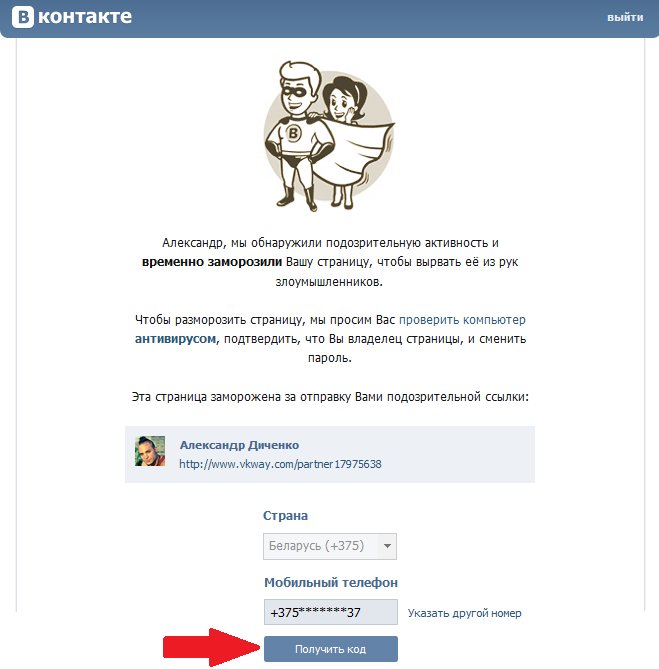
- За что могут заморозить профиль
- На сколько дней замораживают страницу
- Как заморозить свою страницу в ВК на время
- Как заморозить чужую страницу в ВК
- Как восстановить замороженную страничку
За что могут заморозить страницу ВК
Основные причины, почему могут заморозить страницу в ВК:
- Распространение контента для взрослых;
- Распространение запрещенных материалов:
- Рассылка спама;
- Искусственная накрутка лайков, репостов, подписчиков;
- Оскорбительное поведение: нецензурные выражения, угрозы и прочее;
- Мошеннические действия в сети;
- Клон страницы или рекламная страница.
Как правило, именно из-за отправки жалобы пользователями и происходит заморозка и даже блокировка страницы.
На сколько дней замораживают страницу ВК
На сколько дней замораживают страницу ВК:
Обычно, первая заморозка профиля ВК за совершение несущественных нарушений не имеет временных рамок и размораживается она по инициативе пользователя в любой момент.
В случае повторных заморозок появляется ограничительный период, в течении которого восстановление доступа невозможно. Сроки могут быть разными, в зависимости от количества заморозок и тяжести нарушений правил социальной сети и составлять от 1 дня до полной блокировки навсегда.
Узнать на сколько дней заморозили страницу ВК можно непосредственно на своей странице.
Как заморозить свою страницу в ВК на время
Прежде всего хотелось бы акцентировать внимание на том, что заморозка страницы ВК – процесс неподконтрольный и может привести к неожиданным результатам. То есть, пользователь не может знать, будет ли это блокировка на время или навсегда, и если на время – то на какой срок. Поэтому стоит рассмотреть простое удаление страницы ВК.
Как заморозить страницу в ВК:
Собственно, все просто. Чтобы была произведена заморозка аккаунта ВК нужно всего-то нарушить правила социальной сети.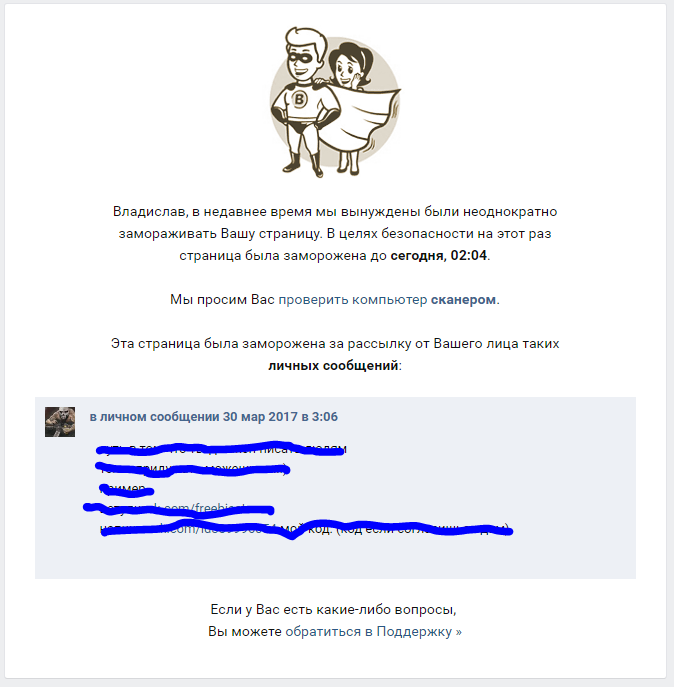
Важно не переборщить и не нарушить законы УК РФ, ведь вам не хотелось бы, чтобы к вам пришли сотрудники полиции в 2 часа ночи с болгаркой?
Нарушения, которые можно сделать чтобы ненадолго заморозить страницу ВК:
- Отправка одного и того же сообщения множеству пользователей или во многих группах;
- Рассылка рекламных сообщений.
Нарушения, которые можно сделать чтобы заморозить страницу Вконтакте на подольше:
- Распространение материалов порнографического характера;
- Оскорбительные фразы в адрес других участников социальной сети;
- Распространение ссылок на запрещенные в России сайты и онлайн-сервисы;
- Накрутка лайков и репостов.
Нарушения, которых лучше избегать:
- Мошеннические действия;
- Вымогание денежных средств;
- Угрозы;
- Распространение запрещенного контента.
Для ускорения процесса заморозки можно попросить своих друзей отправить жалобу на вашу страницу. Также можно использовать другие свои страницы ВК для отправки жалобы, если они имеются.
Также можно использовать другие свои страницы ВК для отправки жалобы, если они имеются.
Как заморозить чужую страницу в ВК
Стоит понимать, что все решения по заморозкам и блокировкам страниц принимаются администрацией Вконтакте. Участие пользователя при этом — минимальное. Единственное что он может сделать – это отправить жалобу на другого человека, в случае, если он нарушает правила социальной сети.
Как заморозить чужую страницу в ВК:
- Следует открыть профиль человека, которого необходимо заморозить или заблокировать;
- Нажать на кнопку со значком с тремя горизонтальными точками, которая расположена сразу под основным фото профиля;
- Выбрать пункт «Пожаловаться на страницу»;
- Выбрать тип нарушения и при необходимости написать комментарий модератору.
Как разморозить замороженную страницу ВК
Как разморозить замороженную страницу ВК:
- Войти в свой аккаунт;
- Ввести логин и пароль;
- Ввести привязанный номер телефона;
- Ввести в поле отправленный на телефон SMS-код.

Надеюсь, статья «Как быстро заморозить свою страницу в ВК самому в 2019 году» была вам полезна.
Не нашли ответ? Тогда воспользуйтесь формой поиска:
Как заморозить страницу в вк
В жизни человека многое может надоесть, это касается фильмов, музыки и социальных сетей, в которых проводят много времени, бесцельно просматривая страницы, изучая чужую жизнь. В какой-то момент приходит решение отказаться от таких сервисов и становится вопрос удаления или временной блокировки аккаунта. Вконтакте есть несколько способов, как можно навсегда удалиться или заморозить свой профиль.
Статьи по темеЧто такое заморозка страницы
Важно понимать отличие в терминологии, которая касается блокировки страницы.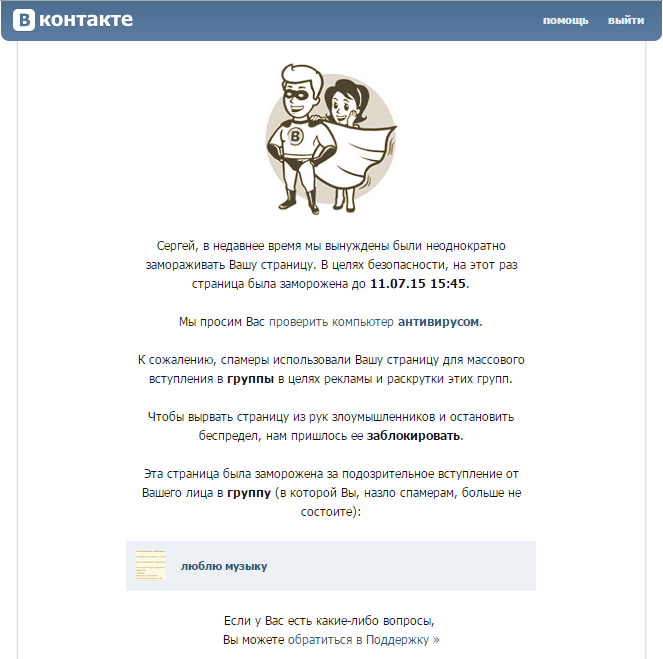 Заморозить профиль и его удаление – разные вещи, процедура выполнения этих действий тоже отличается. К примеру, через настройки можно стереть свою страницу самостоятельно, закрыть ее на время и по собственному желанию ее открыть. Заморозка действует несколько иначе, забанить могут только администраторы ВК.
Заморозить профиль и его удаление – разные вещи, процедура выполнения этих действий тоже отличается. К примеру, через настройки можно стереть свою страницу самостоятельно, закрыть ее на время и по собственному желанию ее открыть. Заморозка действует несколько иначе, забанить могут только администраторы ВК.
При самостоятельной блокировке страницы, вы можете сами снять запрет использования на протяжении 7 месяцев. Заморозить и разморозить страницу могут только админы ВК. Вернуться к своим любимым проставлениям лайков и листанию ленты удастся только по истечении конкретного срока. Исключение составляет ситуация, когда вам удалось через техподдержку доказать, что бан был получен ошибочно или неоправданно (о таких ситуациях будет написано ниже).
За что могут заморозить страницу в вконтакте
Причиной для временной блокировки со стороны администрации, как правило, становятся подозрительные действия, которые нарушают правила пользования сервисом. Заморозить страницу могут в следующих случаях:
Заморозить страницу могут в следующих случаях:
- Накрутка подписчиков, лайков. Речь идет о искусственном приросте активности на странице при помощи сторонних сайтов, когда на профиль подписываются ради бонусов. Накрутить недобросовестные люди
- Заморозить могут за рассылку спама, когда человек отправляет массово много одинаковых сообщений на стену группы, других подписчиков (как правило, рекламного содержания). Эта деятельность запрещена правилами и является нарушением.
- Размещение запрещенных материалов у себя в ленте: постинг ссылок на запрещенные ресурсы, порнография, призывы к насилию, распространение вирусов, оскорбления на религиозной почве и т.д.
- Подозрительная гиперактивность пользователя. В это понятие входит массовое добавление в друзья, аномальное количество лайков за короткий промежуток времени.
- Жалобы на профиль со стороны других пользователей, которые заметили запрещенную информацию на стене, подозрительное поведение на странице.

Если администрация решила заморозить ваш аккаунт, то снять бан можно быстро (вопрос решается 2-3 часа). Каждый следующий штраф будет продлевать длительность блокировки вплоть до 6 месяцев с последующим перманентным (постоянным) баном. Чтобы получить заморозку, можно просто разместить на стене пост со ссылками на vkbot.ru или vto.pe несколько раз за неделю. Действия со стороны администрации ВК не заставят себя долго ждать. Если у вас нет такой цели, то лучше отказаться от таких записей.
Как заблокировать свою страницу вручную
При желании временно ограничить доступ ко своему профилю, можно провести замораживание через панель настроек. В отличии от наказания со стороны администрации, вы можете в любой момент самостоятельно снять ограничения и продолжить полноценно пользоваться аккаунтом. Удаление и блокировка вручную проводится по одинаковому алгоритму с небольшим дополнительным условием: для полноценного удаления страницы из базы данных, нужно не выполнять ее восстановление на протяжении 7 месяцев.
- Зайти в свой профиль, кликнуть на «Настройки».
- Пролистать меню вниз, внизу будет активная ссылка «Удаление страницы». Кликните по ней.
- Это приведет к заморозке аккаунта, которая закроет доступ к содержимому для остальных пользователей. Если вы захотите разблокировать ее, то нужно будет авторизоваться в ВК и восстановить из этого же меню.
- Если вы хотите полностью удалить профиль, то просто не заходите в него больше, через 6-7 месяцев администрация сотрет ее из базы данных.
Как заморозить страницу вконтакте чужую
Существует способ спровоцировать бан для другого пользователя или просто надоедливого спам-бота, который просит подписаться на его группу или профиль. Заморозить аккаунт временно другого человека легко, а вот спровоцировать бессрочную блокировку очень сложно. Владелец страницы будет подавать заявку на разморозку, поэтому придется повторять действия несколько раз. Для этих целей вам нужно будет оформить жалобу на пользователя.
Для этих целей вам нужно будет оформить жалобу на пользователя.
Пожаловаться с личного аккаунта
Главным инструментов для этого станет репорт в техподдержку с жалобой на конкретный профиль пользователя. Чтобы ускорить процесс заморозки, можно попросить друзей и знакомых тоже отправить жалобу с той же причиной для блокировки. Выполняется это следующим образом:
- Откройте ВК, авторизуйтесь и перейдите на аккаунт, который нужно забанить.
- Под фотографией будет иконка с тремя точками. Кликните по ней.
- Далее необходимо выбрать опцию «Пожаловаться на страницу».
- Появится новое окно, где нужно указать причину для блокировки из вариантов: оскорбительное поведение, рассылка спама, порнография. Понадобится словами описать, что по вашему мнению нарушило правила пользования ВК.
- После заполнения форма нажмите кнопку «Отправить». Далее остается только ждать решения администрации ВК.

Существует еще один вариант, как заморозить чужой профиль в ВК. Он подходит в случае, если человек активно рассылает сообщения другим пользователям с навязчивыми рекламными сообщениями, оскорбительного характера, порнографией. Внутри диалога (раздел «сообщения») верхнее дополнительное меню содержит кнопку «Это спам». Нажимая эту кнопку, вы автоматически отправляете жалобы на данного пользователя ВК. Если их придет много, то страницу заморозят.
Сколько нужно жалоб чтобы заблокировать страницу вконтакте
Существуют причины, по которым администрация может замораживать профиль практически сразу, но это касается только сторонних сайтов, которых было написано выше. В остальных случаях должна набраться критическая масса репортов, чтобы было принято решение техподдрежкой о временной блокировке аккаунта. Это сделано для того, чтобы из-за личной антипатии, один пользователь не мог заблокировать другого.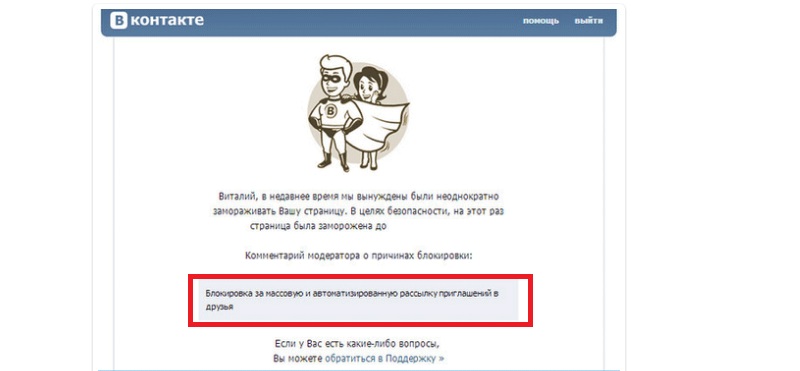 Официально цифра не называется, но для бана необходимо не менее 5 жалоб.
Официально цифра не называется, но для бана необходимо не менее 5 жалоб.
Видео
Как заморозить страничку ВК за пару секунд (2016) / Как просто? / Смотреть видео
Нашли в тексте ошибку? Выделите её, нажмите Ctrl + Enter и мы всё исправим! Рассказать друзьям:Учимся замораживать свою страницу Вконтакте. Разбираемся, можно ли заморозить (удалить) чужую страницу
В социальной сети Вконтакте, есть механизм удаления (заморозки страницы). С его помощью вы можете вручную «уничтожить» свой профиль. При этом, он станет недоступен для других пользователей, и будет помечен как удаленный.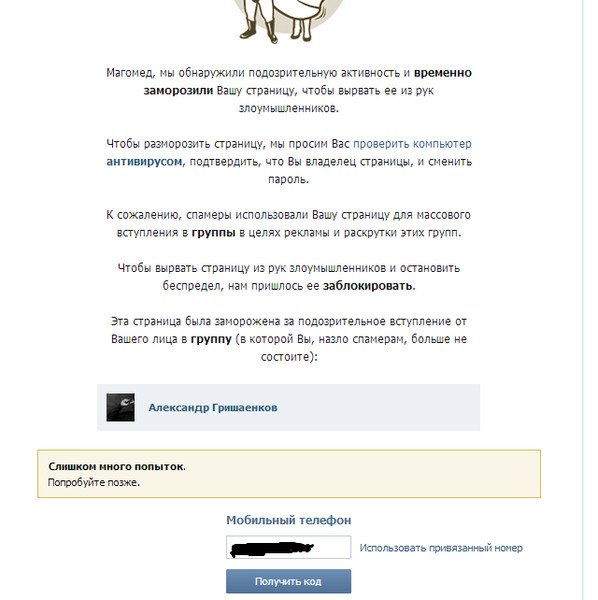
Помимо этого, служба поддержки может замораживать и удалять страницы — они делают это, когда фиксируют факт нарушения правил.
Но нас интересует именно ручной способ, с помощью которого мы можем заморозить свою страницу в ВК.
Как выглядит удаленный (замороженный) профиль?
Давайте посмотрим два основных варианта.
- Если пользователь вручную заморозил страницу, то при попытке зайти к нему, мы увидим следующую картину (см. как отследить гостей Вконтакте). Страница пользователя ВК заморожена — мы видим соответствующее уведомление
- Если санкции были наложены от службы поддержки, тогда картинка будет другой (см. как написать в службу поддержки Вконтакте).
Как видите, в тексте указано, что удаление было вынужденным, и пользователю можно разморозить страницу.
В том случае, если пользователь не восстановил профиль после заморозки в отведенный срок, либо служба поддержки удалила его навсегда, картина будет следующая.
Временные рамки — сколько хранятся данные после заморозки?
Вся информация вашего профиля, будет сохранена в течении 7 месяцев после ручной заморозки. В течение этого срока, вы можете легко восстановить страницу, и продолжить работать Вконтакте. Если этого не сделать, данные будут полностью удалены, и страница не будет подлежать восстановлению.
Если говорить про автоматическую блокировку службой поддержки, то они обычно накладывают санкции на сутки, неделю и т.д. Чаще всего, срок заморозки указывается на стартовой странице, при попытке входа.
Указан срок заморозкиКак заморозить свою страницу в ВК на время?
Разберем два варианта.
С компьютера
Войдите в социальную сеть. В правом верхнем углу экрана, разверните меню и перейдите в раздел «Настройки«. Убедитесь, что на следующем шаге вы находитесь на вкладке «Общее«. Здесь в нижней части страницы нажмите на ссылку «Удалить свою страницу«.
Появится всплывающее окно, где Вам будет предложено указать причину заморозки. Если вы выберите вариант «Другая причина«, можно будет указать ее текстом, используя поле ниже. При желании, можно опубликовать сообщение об удалении вашего профиля — новость будет в ленте ваших друзей. За этот процесс отвечает галочка «Рассказать друзьям«.
Когда вы отметили все пункты, нажмите на кнопку «Удалить страницу«. Действие будет выполнено, и вы перейдете к странице с указанием даты, до которой можно отменить операцию.
С телефона
Если вы работаете в социальной сети через мобильное приложение, тогда функция для Вас недоступна. В таком случае, необходимо войти в мобильную версию ВК, через браузер на вашем телефоне. Прямая ссылка на форму удаления страницы доступна ниже:
https://m.vk.com/settings?act=deactivate
Перейдите по ней. Далее процесс аналогичен.
Как восстановить страницу после заморозки?
На информационном экране, к которому вы переходите после удаления, есть ссылка для восстановления.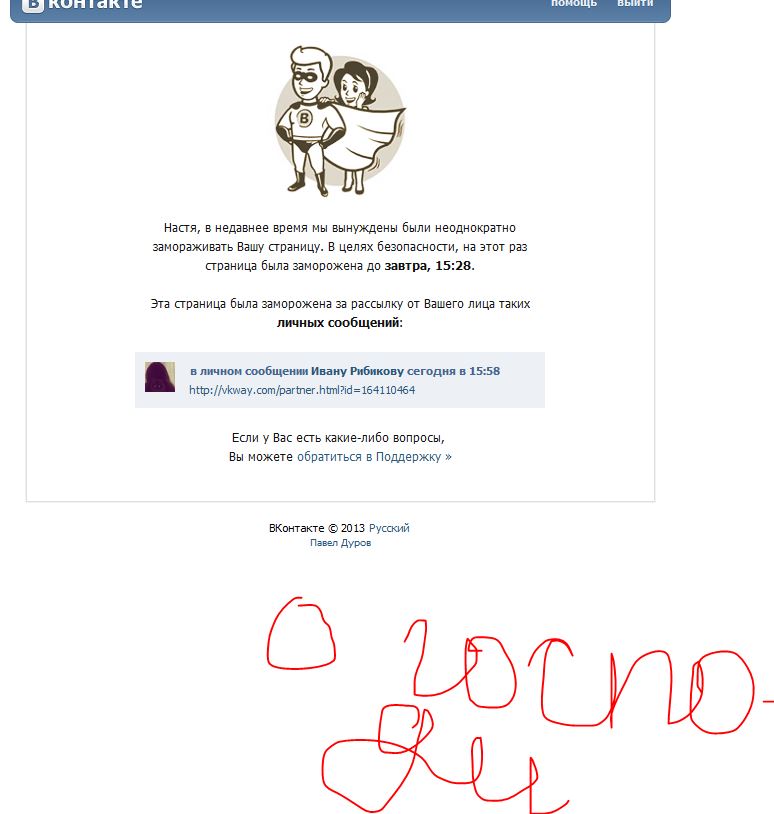
Достаточно перейти по ней. В появившемся всплывающем окне нажмите на кнопку «Восстановить страницу«. Процедура будет выполнена.
Напоминаю, что функция доступна в течение 7 месяцев после заморозки.
Если речь идет о ручных санкциях от службы поддержки, здесь нужно дождаться окончания срока блокировки, а затем восстанавливать со сбросом пароля.
Можно ли заморозить чужую страницу Вконтакте?
Если Вы считаете, что пользователь нарушает правила социальной сети, можно отправить на него жалобу. Если она будет аргументирована, и специалисты технической поддержки удовлетворять ее, страница человека будет заморожена.
Форма отправки жалобы доступна на странице пользователя. Зайдите на нее и откройте меню, расположенное ниже фотографии профиля. В списке выберите пункт «Пожаловаться на страницу«.
Укажите причину отправки жалобы. В поле напишите развернутый комментарий для модератора, с указанием нарушения, ссылок на соответствующие записи или материалы. При необходимости, вы можете заблокировать этому человеку доступ на свою страницу. Для этого отметьте соответствующую галочку.
При необходимости, вы можете заблокировать этому человеку доступ на свою страницу. Для этого отметьте соответствующую галочку.
Когда заполните все пункты, нажимайте на кнопку «Отправить«.
После этого нужно дождаться реакции от специалистов службы поддержки.
Видео гид. Можно ли на время заморозить страницу в ВК?
Еще раз напоминаю — через 7 месяцев все данные будут стерты. Имейте ввиду!
Как заморозить страницу в ВК чужую и свою: за что могут заморозить?
Многие пользователи соцсети рано или поздно, но задумываются над вопросом: «Как заморозить страницу в ВК чужую навсегда или свою на время». И это неудивительно, если взять во внимание, какое количества «мусора» можно найти в интернете (подчас даже не желая его видеть). Поэтому давайте разбираться, что такое заморозка страницы в ВК, в чем ее отличие от банального удаления и как сделать, чтобы заморозили твой или чужой аккаунт в соцсети.
Что это значит?
Многие пользователей наивно полагают, что заморозка страницы в ВК означает временную приостановку ее деятельности по воле владельца. То есть надоело тебе вести профиль в соцсети, ты временно приостановил ее работу, а как вернулось вдохновение нажал волшебную кнопку и восстановился. На самом деле это совсем не так. ВКонтакте заморозить страницу может только администрация соцсети. И делает это это за нарушения правил пользования портало. То есть заморозка страницы ВК — это банальный бан аккаунта.
То есть надоело тебе вести профиль в соцсети, ты временно приостановил ее работу, а как вернулось вдохновение нажал волшебную кнопку и восстановился. На самом деле это совсем не так. ВКонтакте заморозить страницу может только администрация соцсети. И делает это это за нарушения правил пользования портало. То есть заморозка страницы ВК — это банальный бан аккаунта.
При это не путайте понятие «заморозить» и удалить. Главное различие этих терминов состоит в том, что:
- Первое доступно только для администрации сайта ВК в качестве метода наказания тем, кто нарушает правила сервиса — нарушителя могут отправить в бан на несколько дней или навсегда, в зависимости от тяжести проступка.
- А вот удалить свой аккаунт с телефона или компьютера может любой пользователь по своему желанию. В течение полугода в любой момент его можно легко восстановить в прежнем виде, так что этот способ подойдёт в качестве временной меры для полного сокрытия своего профиля.
За что могут заморозить профиль?
Если мы разобрались с понятиями и терминологиями, то давайте разбираться, за что могут заморозить страницу в ВК.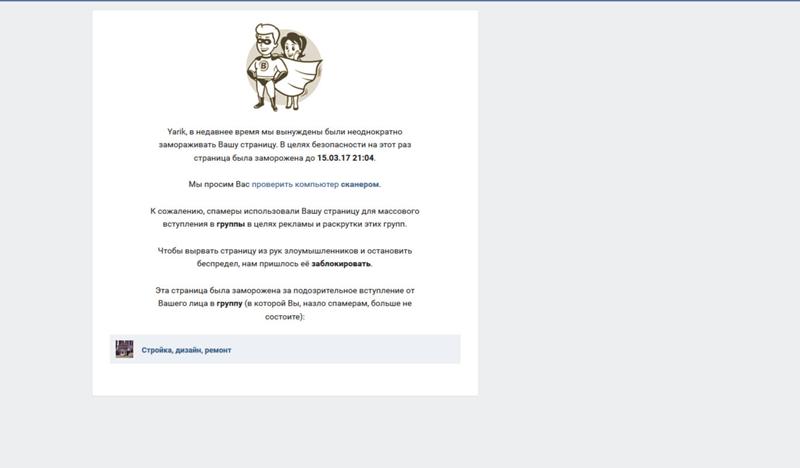 Ниже мы приведём список основных причин, почему и на какое время замораживают страницу в Контакте. Правда, обратите внимание, что точных данных по времени блокировки для конкретного наказания нет. То есть Вы не найдете нигде информации, что за рассылку спама Вас заблокируют на такой-то срок. Нет, сроки определяются администрацией сайта на их усмотрение, и заранее предугадать результат не удастся.
Ниже мы приведём список основных причин, почему и на какое время замораживают страницу в Контакте. Правда, обратите внимание, что точных данных по времени блокировки для конкретного наказания нет. То есть Вы не найдете нигде информации, что за рассылку спама Вас заблокируют на такой-то срок. Нет, сроки определяются администрацией сайта на их усмотрение, и заранее предугадать результат не удастся.
Итак, основные причины бана:
- Нецензурная лексика;
- Оскорбительные высказывания в адрес других пользователей;
- Публикация изображений оскорбительного характера;
- Массовая отсылка рекламных сообщений другим людям.
Обратите внимание, что если профиль не заблокирован навсегда, то страницу можно будет разморозить. Как это сделать, Вы можете прочитать в нашей отдельной статье!
Как заблокировать свой аккаунт на время или навсегда?
Если вам пришло в голову заморозить свою страницу в ВК на время и/или навсегда, то, наверняка, для этого у вас есть важные причины.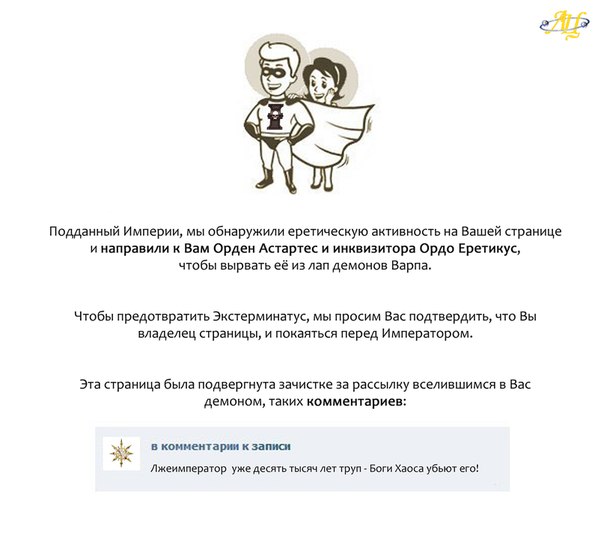 Если это действительно так, то вот что можно сделать, чтобы страницу в ВКонтакте заморозили сотрудники администрации:
Если это действительно так, то вот что можно сделать, чтобы страницу в ВКонтакте заморозили сотрудники администрации:
- Нарушайте правила сайта — публикуйте на своей странице запрещенные материалы;
- Если хотите, можно попросить друзей, чтобы они пожаловались на вашу страницу.
- Накручивайте всё, что только можно и нельзя (голоса, подписчиков, лайки).
Рано или поздно Вас поймают и заблокируют.
Но, конечно, стоит быть готовым к тому, что вас отправят в бан навсегда уже с первого раза — тут нельзя предугадать, что решит администрация сайта.
Поэтому если в Ваши планы не входит так глупо расстаться со своим профилем, а временно убрать его из сети хочется, то лучше всё-таки удалить аккаунт. Тем более что сделать это можно через настройки, и восстановить страницу можно будет в течение 6 месяцев.
Для того, чтобы удалить аккаунт в десктопной версии нажмите на миниатюрку аватарки в правом верхнем меню и выберите пункт «Настройки».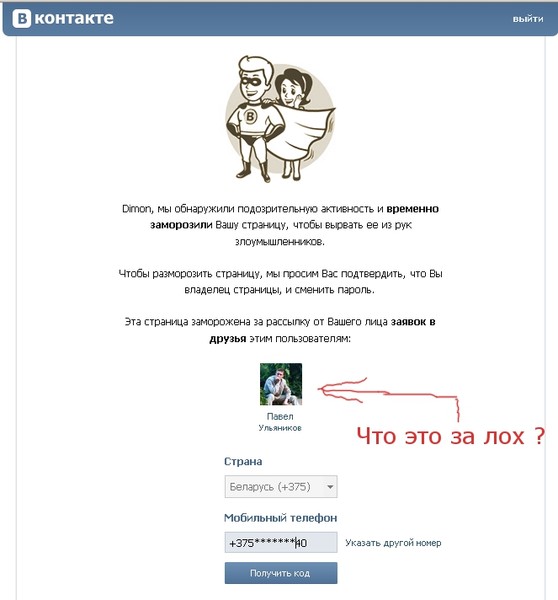
В разделе «Общие» в самом низу страницы Вы найдете ссылку для удаления профиля. Нажмите ее и укажите причину.
В мобильной версии избавиться от аккаунта можно схожим образом.
Как заблокировать чужой профиль?
Вопросом, как можно заморозить чужую страницу в ВК навсегда задаются обычно те люди, которые столкнулись с преследованием, оскорблениями или угрозами от какого-либо другого пользователя социальной сети. И понятно их желанение больше никогда не получать от него никаких сообщений, а также оградить от подобного обращения и остальных друзей.
Через профиль
Поэтому если Вы столкнулись с проблемой, как заморозить страницу в ВК друга или любого другого человека, то воспользуйтесь следующей инструкцией:
- Зайдите в профиль нужного человека и найдите неприемлемую с вашей точки зрения публикацию.
- Над ней, рядом с именем человека, вы указывающую вниз стрелочку. Нажмите на нее.
- Теперь кликните по «Пожаловаться».

- Выберите причину того, почему эта публикация неприемлема и дотроньтесь до кнопки «Отправить жалобу».
Схожая инструкция, как можно временно заморозить страницу в ВК через телефон, действует и для приложения:
- Откройте профиль человека, профиль которого Вы хотели бы заморозить;
- Нажмите на три точки в правом верхнем углу;
- В выпавшем меню выберите пункт «Пожаловаться»;
- Выберите подходящую причину и ожидайте, когда модераторы рассмотрят Вашу жалобу.
Через сообщения
Если вам присылают спам в личных сообщениях, то пожаловаться на это можно точно так же:
- Откройте переписку с этим пользователем.
- Кликните на нужное сообщение и нажмите над ним значок «Это спам».
Схожим образом действуйте и в мобильном приложении. Разница заключается лишь в том, что Вам нужно задержать нужное сообщение и тапнуть на слово «Еще».
В левом верхнем углу Вы увидите пометку «Это спам».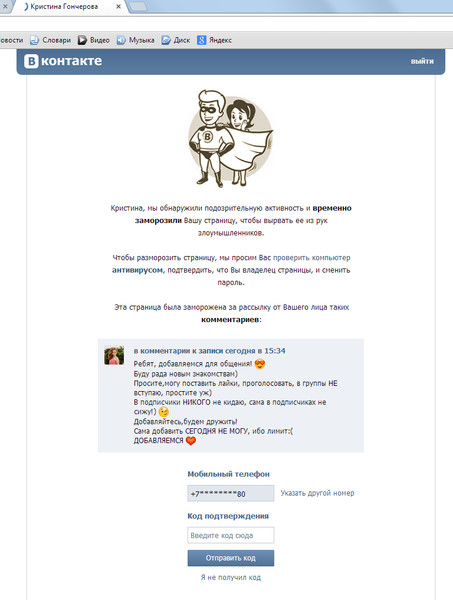
Кстати, чтобы побыстрее заморозить человека в ВК навсегда, можно попросить и других знакомых на него пожаловаться; существуют даже специальные группы и сообщества, в которых можно попросить о помощи в блокировке особо неприятных нарушителей.
Вот теперь вам известно, за что могут заморозить страницу в ВК сотрудники сервисной службы, а также, что нужно сделать, чтобы на время или навсегда удалить свой профиль или профиль другого человека; мы будем рады получить ваши отзывы и комментарии на эту тему и с радостью ответим на любые вопросы.
Похожие статьи:
что делать, если страницу заморозили
Как разморозить страницу в ВК после того, как её заблокировала администрация сайта и почему это произошло — вот два самых частых вопроса пользователей. Если вас тоже волнуют эти вопросы, то вы попали именно туда, куда нужно! Мы подробно расскажем, по каким причинам происходит блокировка, как разморозить страницу в ВК, если она заморожена на время, и можно ли ее спасти от бана навсегда!
Как понять, что страница заморожена?
Открыли свой профиль в соцсети или зашли на страницу друга, а там красуется объявление, что страница заморожена? Обычно уведомление выглядит примерно так:
Поздравляем, этот аккаунт заблокирован администрацией сайта, а значит вся деятельность в нем временно приостановлена.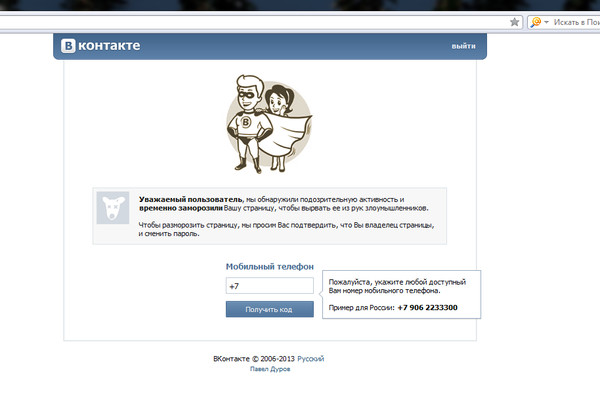 Прочитать или отправить сообщение, послушать музыку или просмотреть видео, сделать репост интересной записи или запустить любимую игру — всё это Вам больше не доступно. Остается только задаваться вопросом почему это произошло и что делать, если твою страницу в ВК заморозили? Давайте разбираться по порядку.
Прочитать или отправить сообщение, послушать музыку или просмотреть видео, сделать репост интересной записи или запустить любимую игру — всё это Вам больше не доступно. Остается только задаваться вопросом почему это произошло и что делать, если твою страницу в ВК заморозили? Давайте разбираться по порядку.
Почему замораживают страницу в ВК?
Очень многие пользователи несмотря на то, что уже давно работают с этой социальной сетью, никогда не читали её основных правил и поэтому не понимают, за что их могли заблокировать ВКонтакте. Мы настоятельно советуем ознакомиться с этими правилами на официальной портале, а пока вот краткий список основных нарушений, которые могут повлечь за собой заморозку профиля:
- Высказывания или изображения оскорбительного характера;
- Любые действия, направленные на разжигание межнациональной или религиозной розни;
- Рассылка спама;
- Публикация ВКонтакте порнографических картинок или видео;
- Пропаганда употребления наркотиков или их распространение;
- Пропаганда насилия.

Нарушили какой-то из этих пунктов? Добро пожаловать в бан! Кто-то из других пользователей решил, что Вы нарушаете правила? Встретимся в стоп-листе! Страница перешла в руки хакеров? Ваши проблемы! Даже если Ваш аккаунт был взломана, отвечать за все действия на ней будете Вы. Так что лучше позаботьтесь о безопасности своих данных, чтобы потом не мучаться.
Как восстановить замороженную страницу в ВК?
Строгость наказания, а соответственно и руководство, какие шаги предпринять, зависят от конкретной ситуации.
Первичное нарушение
Если вы нарушили правила впервые, то, скорее всего, наказание будет не очень строгим — иногда для восстановления доступа нужно просто указать в специальном окне код, который вам пришлют в смс. Так что если это Ваш вариант, смело вводите номер телефона, привязанный к аккаунту и жмите на кнопку «Получить код».
В ответ на Ваш смартфон поступил сообщение с четырехначным кодом, который нужно будет ввести в строку.
Но что делать, если у Вас нет доступа к смартфону или Вы давно поменяли номер телефона? Раньше можно было разморозить страницу в ВК без номера телефона в том случае, если при регистрации вы указали почтовый ящик — тогда код для разблокировки придёт на него, а не на телефон. Сейчас такая возможность закрыта, и единственный путь воспользоваться ссылкой «Указать другой номер».
К счастью, разморозка страницы ВКонтакте через код вообще наиболее распространенный вариант выхода из блокировки.
Блокировка на время
Допустим, Вы не первый раз попадаетесь администрации. Тогда и наказание будет строже. Если Вам повезет, то в сообщении будет указан конкретный срок «изгнания» из соцсети. Самый простой способ — спокойно дождаться этого светлого мига. И не нужно судорожно искать способ, как разморозить страницу в ВК досрочно, да еще и через почту. Сделать это не получится, только время потеряете зря.
Есть единственный случай, когда получиться разморозить аккаунт ВКонтакте раньше срока — это если ваш профиль взломали и все нарушения совершали не вы, а мошенники, присвоившие себе на него права. В этом случае смело пишите в техподдержку и сообщите о захвате профиля — возможно, вам уменьшат срок заморозки или отменят её вовсе. Но это не точно. Тем более что факт взлома еще нужно доказать.
В этом случае смело пишите в техподдержку и сообщите о захвате профиля — возможно, вам уменьшат срок заморозки или отменят её вовсе. Но это не точно. Тем более что факт взлома еще нужно доказать.
Вообще, очень многие люди интересуются — как можно срочно разморозить страницу в ВК раньше времени через телефон или любым другим способом, не понимая, что администрация сайта не отменяет свои наказания просто так и нельзя обойти этот запрет какой-то хитростью. Так что, вы должны понять, что таких способов не существует, а если вы встретите в сети подобное предложение, то это мошенники, которые пользуются доверчивостью и неосведомлённостью людей.
Если вы часто нарушаете правила, то вас могут заблокировать навсегда. Тогда вы не сможете разморозить аккаунт ВК, и придётся создавать новый.
Что делать, если время блокировки вышло, а профиль ВК всё равно заморожен?
Почему не размораживается страница в ВКонтакте, если все сроки уже вышли, но войти в свой профиль вы всё равно почему-то не можете, хотя делали всё правильно? Иногда такое случается из-за сбоя программы.
В первую очередь стоит убедиться, что вы точно не были заморожены навсегда. Если тут всё в порядке, напишите в техподдержку, подробно описав проблему и оставив ссылку на свой аккаунт. Сотрудники рассмотрят вашу просьбу и постараются помочь.
Теперь вы знаете, можно ли разморозить страницу раньше срока ВКонтакте и что нужно делать, чтобы разблокировать её; если у вас ещё остались вопросы, то задавайте их нам в комментариях ниже, а также делитесь своим опытом, как вам удалось разблокировать свой аккаунт.
Похожие статьи:
Как заморозить страницу в вк. Как можно заморозить свою или чужую страницу вконтакте
Сейчас разберем очень важную тему. Речь пойдет о заморозке страниц вконтакте. Мы научимся проводить эту процедуру со своей персональной страничкой, так и с другими пользователями социальной сети.
Поговорим про механизмы, с помощью которых выполняется эта процедура. И рассмотрим всевозможные нюансы. Давайте посмотрим, как можно заморозить страницу в вк.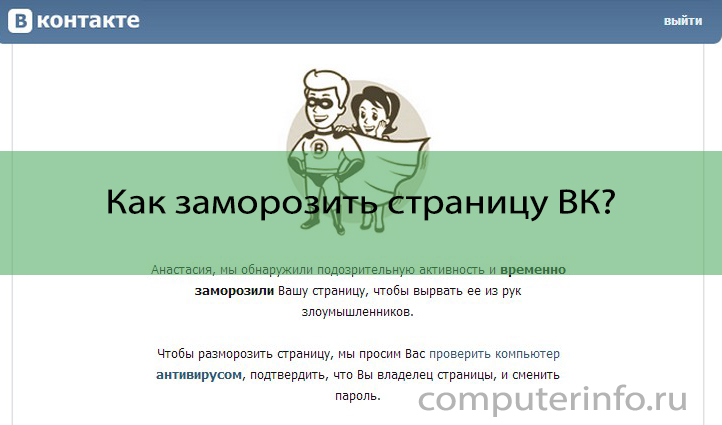
Оглавление:
- Что такое заморозка
- Ручная заморозка своей страницы
- За что могут заморозить мою страницу?
- Как отправить жалобу и заморозить чужую страницу в вк
- Заключение
Что такое заморозка
Когда речь идет об аккаунте в социальной сети вконтакте, то под заморозкой подразумевается временная или вечная блокировка страницы.
Тут можно выделить 2 момента:
Ниже будет приведено подробное описание всех вариантов.
Ручная заморозка своей страницы
Во-первых, ознакомьтесь со следующими материалами:
- как разблокировать страницу в вк
- как разморозить страницу в вк
- как временно удалить страницу в вконтакте
Там много полезной информации по данной теме.
Что касается ручной блокировки — этот вариант пригодится нам в том случае, если мы ходим удалить нашу страницу. Сделать это можно навсегда, и на некоторое время. Суть процесса не изменится. Разве что в течении 7 месяцев, не забудьте восстановить ее (см.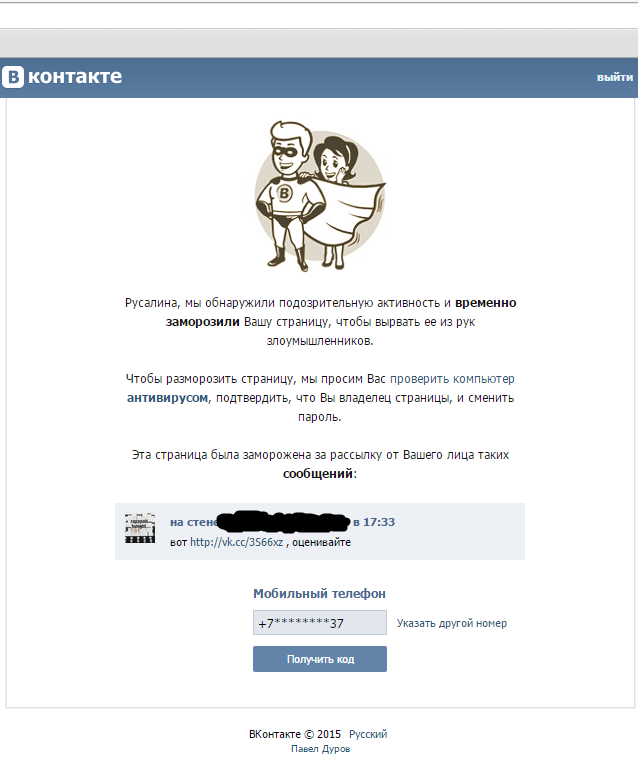 как восстановить страницу в вк после удаления).
как восстановить страницу в вк после удаления).
Давайте разберем на примере.
Открываем свою страницу, и идем в раздел «Мои настройки».
Идем в самый низ, и ищем ссылку «Удалить свою страницу». Нажимаем на нее.
Теперь наша страничка заморожена. Если она вам больше не нужна, просто забудьте о ней. Если понадобилась — не забудьте восстановить. Ссылка на инструкцию приведена выше.
За что могут заморозить мою страницу?
Давайте поговорим о причинах, по которым мы может получить блокировку.
Выделим несколько основных категорий.
1. Подозрительная активность. Если вы начнете массово рассылать заявки в друзья, ставить лайки и репостить записи (см. лайки на аву), или писать одинаковые сообщения сразу нескольким пользователям, тогда вас автоматически заморозят.
Не стоит заниматься такими вещами.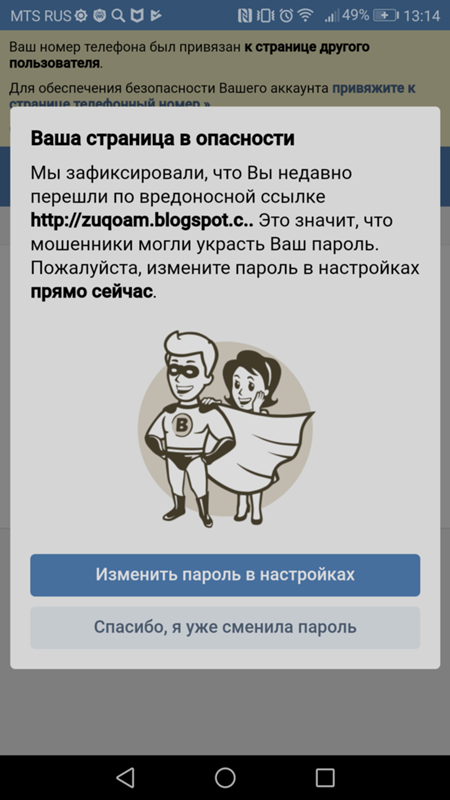 Спам в социальной сети не приветствуется. Но особых проблем здесь нет. Вы сможете быстро разморозить страницу, с помощью СМС кода.
Спам в социальной сети не приветствуется. Но особых проблем здесь нет. Вы сможете быстро разморозить страницу, с помощью СМС кода.
2. Заражения вирусами. Если вы подцепите электронную заразу, и злоумышленники получат доступ к вашему аккаунту, то они начнут использовать его в своих целях. Как правило, они будут выполнять те же действия — спамить (см. что такое спам вконтакте), массово добавлять в друзья и тд. И вашу страницу снова заморозят.
Здесь желательно проделать следующие операции. Сменить пароль (см. как восстановить страницу в вк если забыл пароль и логин), найдите и удалите с компьютера все вирусы.
3. Заморозка из-за жалоб пользователей. Любой пользователь может отправить жалобу на вас, на ваши записи, комментарии и тд (см. как пожаловаться на человека в контакте). Жалобы рассматриваются администрацией, и если они считают их обоснованными, то ваша страница замораживается. Это палка о двух концах. С одной стороны вам нечего боятся, если вы не совершаете неправомерных действий.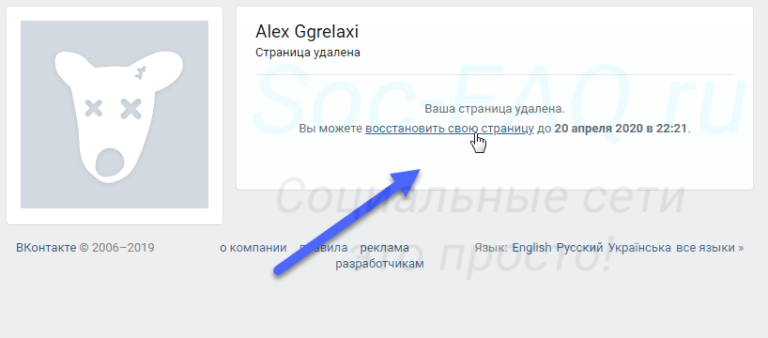 Но количество жалоб можно накрутить искусственно, и вы рискуете получить блокировку, даже в том случае, если ничего не совершали.
Но количество жалоб можно накрутить искусственно, и вы рискуете получить блокировку, даже в том случае, если ничего не совершали.
Что здесь можно посоветовать. Не злоупотребляйте нарушением правил социальной сети. А если уже схлопотали жалобу, то попробуйте выйти на связь с техподдержкой, и объяснить им ситуацию.
Процесс отправки жалобы будет рассмотрен ниже.
Как отправить жалобу и заморозить чужую страницу в вк
Самый простой путь — отправить жалобу прямо со страницы пользователя. Для этого прокрутите ее немного вниз, и найдите ссылку «Пожаловаться на страницу».
Ваша претензия поступит на рассмотрение в техническую поддержку. А сам пользователь попадет в ваш черный список (см. как добавить человека в черный список в вк).
Можно вручную отметить спамные сообщение пользователя, если он отправляет их вам.
Для этого перейдите к диалогу, выделите нужное сообщение, и в строке меню, нажмите кнопку «Это спам».
Чем больше обоснованных жалоб будет отправлено, чем больше вероятность того, что этого пользователя заморозят.
Помните, в предыдущем пункте я говорил о том, что механизм можно накрутить? Сейчас я покажу вам как.
Достаточно найти группу или сообщество, в котором люди помогают друг другу, в рамках социальной сети. И попросить их отправить жалобу на пользователя.
Вот пример такой группы.
Найди ее, или аналогичные, вы сможете через поиск.
Теперь достаточно в комментариях оставить свою просьбу. Укажите id страницы пользователя (см. как узнать id пользователя вконтакте), опишите суть его нарушений, и попросите участников группы, отправлять жалобу.
Чем больше претензий будет направлено в службу поддержки, тем более высока вероятность заморозки страницы.
Заключение
Читайте также:
Подводя итоги, можно заявить о том, что теперь вы полностью разбираетесь в процессе заморозки своей и чужих страниц вконтакте.
Еще раз повторю — не стоит злоупотреблять этим механизмом, а уж тем более самим нарушать правила социальной сети. Данная функция была создана для того, чтобы «Очистить» контакт от нежелательных участников, и посторонней информации. Используйте ее с умом.
Вопросы?
Вам помогла эта информация? Удалось решить возникший вопрос?
Понравилась статья? Пожалуйста, подпишитесь на нас Вконтакте!
Мой мир
Одноклассники
Google+
Загрузка…Как закрепить часть документа Word для упрощения справки
Простой трюк в Microsoft Word позволяет вам «заморозить» и работать с двумя разделами одного документа одновременно.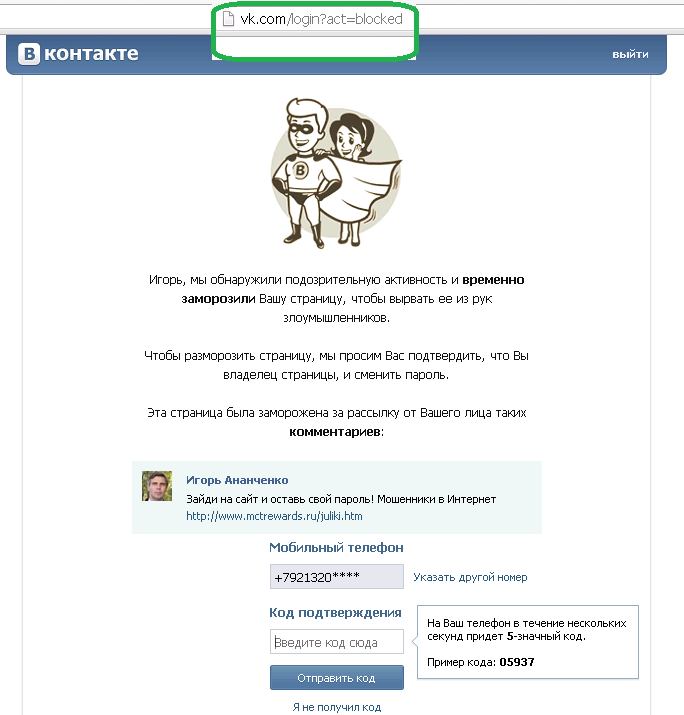
Переход назад и вперед между двумя или более частями большого документа Microsoft Word включает в себя множество вертикальных прокруток — и это не весело. Любой, кто работает с большим документом Microsoft Word, найдет это раздражающим, особенно когда одна часть документа необходима в качестве частой ссылки во время работы.
Так что же вы делаете? Вы открываете два экземпляра одного и того же документа и нажимаете Alt + Tab между ними? Или в Microsoft Word есть функция, которая упрощает работу?
Собственно да, такая фича есть. Все знают, что в Microsoft Excel можно замораживать строки и столбцы, но знаете ли вы, что в Microsoft Word есть собственная возможность замораживать разделы документа? Очень полезно для сравнения разделов одного документа или одновременного сравнения нескольких документов.
Все знают, что в Microsoft Excel можно замораживать строки и столбцы, но знаете ли вы, что в Microsoft Word есть собственная возможность замораживать разделы документа? Очень полезно для сравнения разделов одного документа или одновременного сравнения нескольких документов.
Как закрепить часть документа Word
Вот типичный сценарий: Вы пишете длинный профессиональный отчет в Word с множеством разных разделов. Некоторые разделы относятся к предыдущей части, что заставляет вас многократно прокручивать вверх и вниз. Вам также может потребоваться скопировать текст или графику между разделами.
Некоторые разделы относятся к предыдущей части, что заставляет вас многократно прокручивать вверх и вниз. Вам также может потребоваться скопировать текст или графику между разделами.
Microsoft Word может разделить окно и позволить вам просматривать разные части одного документа без чрезмерной прокрутки.
- Откройте ваш документ в Word.

- Перейдите на ленту > Вкладка «Просмотр » > щелкните Split .
- Теперь документ разделен на две панели с подвижной разделительной линией между ними. Отрегулируйте относительные размеры панелей с помощью мыши. Переместите указатель мыши на разделительную линию, и когда вы увидите указатель разделения, щелкните и перетащите разделительную линию в новое положение.
- Чтобы активировать разделенную копию, просто щелкните в любом месте внутри нее. Если документ разделен на две панели, вы можете работать с одной панелью, оставив другую статичной или «замороженной» для удобства использования. На рисунке выше верхняя панель остается статичной, а нижняя становится рабочей областью.

- Разделение можно удалить следующим образом: щелкнув View> Remove Split , перетащив разделительную линию к верхнему или нижнему краю окна или дважды щелкнув разделительную линию.
Работа с разделенными документами в Microsoft Word
Вот несколько важных моментов, которые следует помнить при разделении экрана документа на две части:
- После создания разделения щелкните панель, которую хотите изменить, а затем выберите другой макет на вкладке View .
 Вы можете рассматривать две панели как два отдельных окна и использовать разные команды просмотра для изменения макета разделов. Например, вы можете оставить верхнюю панель в макете Print , а работать с макетом Web на нижней панели. Или оставьте верхнюю панель в виде Outline , а нижнюю — в обычном макете Print .
Вы можете рассматривать две панели как два отдельных окна и использовать разные команды просмотра для изменения макета разделов. Например, вы можете оставить верхнюю панель в макете Print , а работать с макетом Web на нижней панели. Или оставьте верхнюю панель в виде Outline , а нижнюю — в обычном макете Print . - Это тот же документ , поэтому любые изменения макета или форматирования повлияют на обе копии.Например, если вы сделаете какой-то текст жирным в верхней копии, этот же текст автоматически станет полужирным и в нижней копии.
- Вы можете установить разные уровни масштабирования для разделенных разделов. Это полезно для пожилых людей или даже если вы хотите увеличить диаграммы и таблицы.
- Вы можете использовать нижнее разделение как экран предварительного просмотра.
 Расположите нижний экран для отображения нескольких страниц ( View> Multiple Pages ), чтобы получить хороший обзор того, как разработан ваш документ.
Расположите нижний экран для отображения нескольких страниц ( View> Multiple Pages ), чтобы получить хороший обзор того, как разработан ваш документ.
Что делать, если вы хотите разделить документ Word по вертикали?
Короче говоря, вам не повезло, потому что Word допускает только горизонтальное разделение в том же документе. Но есть быстрый и грязный обходной путь, который вы можете использовать.
Но есть быстрый и грязный обходной путь, который вы можете использовать.
- Откройте два отдельных экземпляра одного и того же документа.В Microsoft Word 2016 откройте первый документ. Затем перейдите в File> View> New Window .
- Выберите View> View Side by Side . Тот же документ откроется в соседнем окне и позволит вам работать бок о бок, имитируя вертикальное разделение.

- Если вы прокручиваете вверх или вниз, прокручиваются и другие.Если вы хотите заморозить один и просто прокрутить другой, выберите Синхронная прокрутка , чтобы выключить его.
Расширьте возможности Microsoft Word
Кнопка «Разделить» может значительно облегчить жизнь, если у вас в руках многословный документ.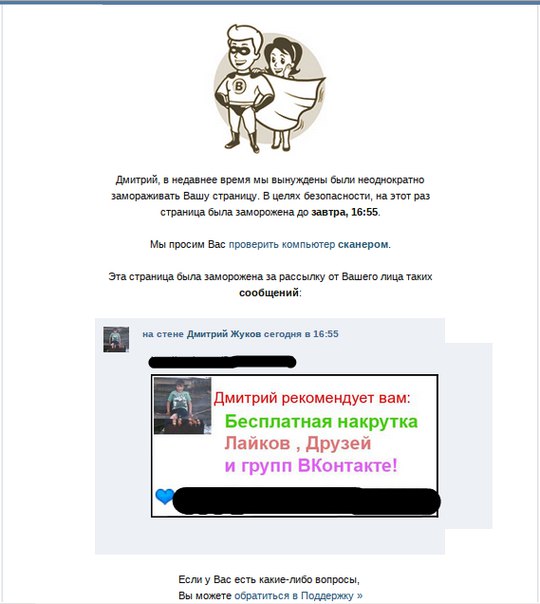 Попробуйте эту кнопку в следующий раз, когда решите создать оглавление в Word. Вам не нужно перетаскивать полосу прокрутки вверх и вниз, чтобы обращаться к каждой ее части. Или открывать и переключать окна. Используйте функции на вкладке «Просмотр», чтобы упростить чтение и корректуру.
Попробуйте эту кнопку в следующий раз, когда решите создать оглавление в Word. Вам не нужно перетаскивать полосу прокрутки вверх и вниз, чтобы обращаться к каждой ее части. Или открывать и переключать окна. Используйте функции на вкладке «Просмотр», чтобы упростить чтение и корректуру.
Bluetooth не работает или используется старое оборудование? Вот как добавить Bluetooth к любому компьютеру и подключить любое совместимое устройство.
Об авторе Сайкат Басу (Опубликовано 1539 статей) Сайкат Басу — заместитель редактора по Интернету, Windows и производительности. Избавившись от грязи MBA и десятилетней маркетинговой карьеры, он теперь увлечен тем, что помогает другим улучшить свои навыки рассказывания историй. Он следит за пропавшей оксфордской запятой и ненавидит плохие скриншоты. Но идеи фотографии, фотошопа и производительности успокаивают его душу.
Избавившись от грязи MBA и десятилетней маркетинговой карьеры, он теперь увлечен тем, что помогает другим улучшить свои навыки рассказывания историй. Он следит за пропавшей оксфордской запятой и ненавидит плохие скриншоты. Но идеи фотографии, фотошопа и производительности успокаивают его душу.
Подпишитесь на нашу рассылку новостей
Подпишитесь на нашу рассылку, чтобы получать технические советы, обзоры, бесплатные электронные книги и эксклюзивные предложения!
Еще один шаг…!
Подтвердите свой адрес электронной почты в только что отправленном вам электронном письме.
Google Chrome не отвечает, не работает или зависает?
Когда Chrome продолжает вылетать, очень неприятно. Если вы даже не можете открыть его или на некоторых веб-сайтах происходит сбой Chrome, у вас может возникнуть соблазн переключиться на другой браузер, например Firefox.
Если вы даже не можете открыть его или на некоторых веб-сайтах происходит сбой Chrome, у вас может возникнуть соблазн переключиться на другой браузер, например Firefox.
Но пока этого делать не обязательно.Мы покажем вам, как исправить распространенные сбои Chrome и как вернуть ваш браузер в стабильное состояние.
Google Chrome не отвечает: устранение основных неполадок
Когда Chrome начинает вылетать или зависать, сначала попробуйте полностью его перезапустить.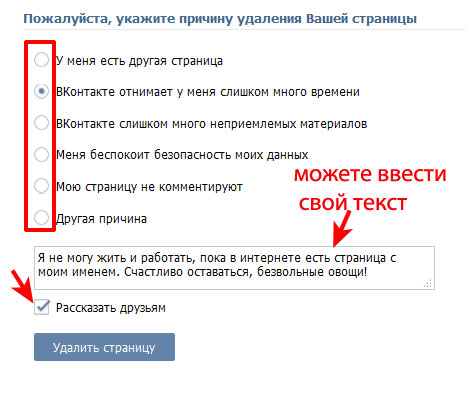 Для этого нажмите кнопку с тремя точками Меню в правом верхнем углу Chrome и выберите Выход из . Затем снова откройте Chrome и посмотрите, не исчезнет ли проблема.
Для этого нажмите кнопку с тремя точками Меню в правом верхнем углу Chrome и выберите Выход из . Затем снова откройте Chrome и посмотрите, не исчезнет ли проблема.
Не то чтобы, если вы просто нажмете X в правом верхнем углу, Chrome продолжит работать в фоновом режиме (если вы включили эту опцию).Чтобы отключить это, перейдите в Меню > Настройки .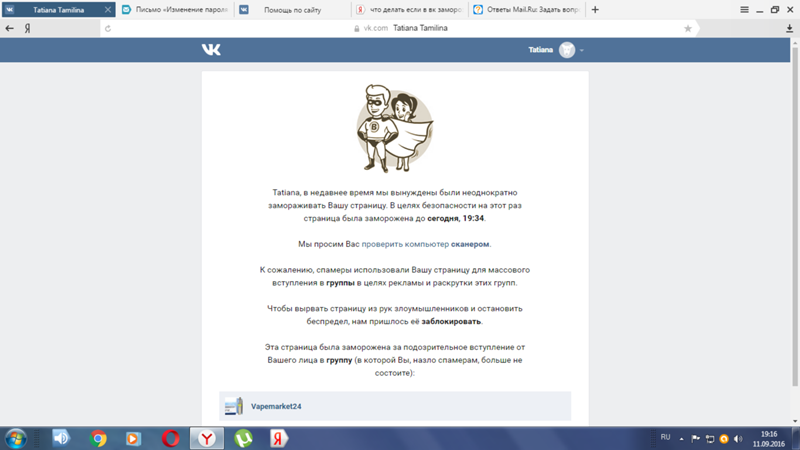 Прокрутите вниз и выберите Advanced , чтобы отобразить другие настройки, затем прокрутите вниз до раздела System . Здесь отключите . Продолжить работу фоновых приложений, когда Google Chrome закрыт .
Прокрутите вниз и выберите Advanced , чтобы отобразить другие настройки, затем прокрутите вниз до раздела System . Здесь отключите . Продолжить работу фоновых приложений, когда Google Chrome закрыт .
Затем вы должны посмотреть, сколько у вас открыто в Chrome. Если на вашем компьютере мало оперативной памяти (что часто является проблемой из-за большого использования памяти Chrome), это может привести к сбою веб-сайтов. Попробуйте закрыть все вкладки, которые вы не используете, приостановить все загрузки Chrome и закрыть другие программы, запущенные на вашем компьютере.
Если на вашем компьютере мало оперативной памяти (что часто является проблемой из-за большого использования памяти Chrome), это может привести к сбою веб-сайтов. Попробуйте закрыть все вкладки, которые вы не используете, приостановить все загрузки Chrome и закрыть другие программы, запущенные на вашем компьютере.
Чтобы помочь с этим, нажмите Shift + Esc , чтобы открыть диспетчер задач Chrome. Это даст вам разбивку всего, что работает в Chrome, чтобы вы могли закрыть самых активных пользователей.
Если ни одно из вышеперечисленных исправлений не помогло, перезагрузите компьютер. Как вы, наверное, знаете, перезагрузка устраняет множество проблем и может устранить любые временные причуды в Chrome.
Как вы, наверное, знаете, перезагрузка устраняет множество проблем и может устранить любые временные причуды в Chrome.
Наконец, неплохо проверить наличие обновлений Chrome в Меню> Справка> О Google Chrome .В новых версиях можно исправить ошибки.
Google Chrome продолжает вылетать: расширенные исправления
Если первые шаги, указанные выше, не устранили вашу проблему, перейдите к другим методам устранения неполадок.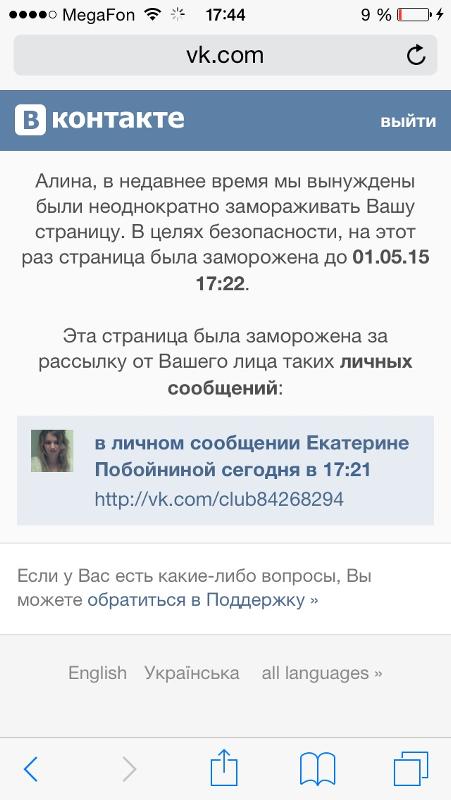
Отключить расширения
Затем вам следует проверить установленные расширения на странице Меню> Дополнительные инструменты> Расширения .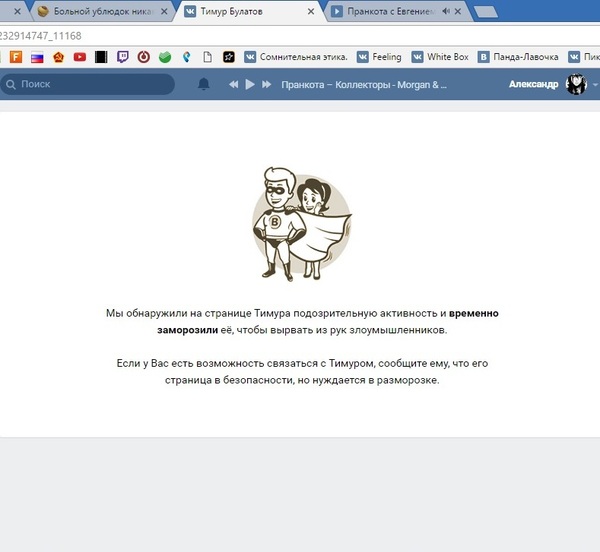 Отключите или удалите все, что вы активно не используете. Наличие слишком большого количества расширений может затруднить работу вашего браузера, в то время как вредоносные расширения могут мешать нормальной работе Chrome.
Отключите или удалите все, что вы активно не используете. Наличие слишком большого количества расширений может затруднить работу вашего браузера, в то время как вредоносные расширения могут мешать нормальной работе Chrome.
Если у вас много расширений и вы не хотите отключать их все вручную, попробуйте открыть окно в режиме инкогнито ( Ctrl + Shift + N ).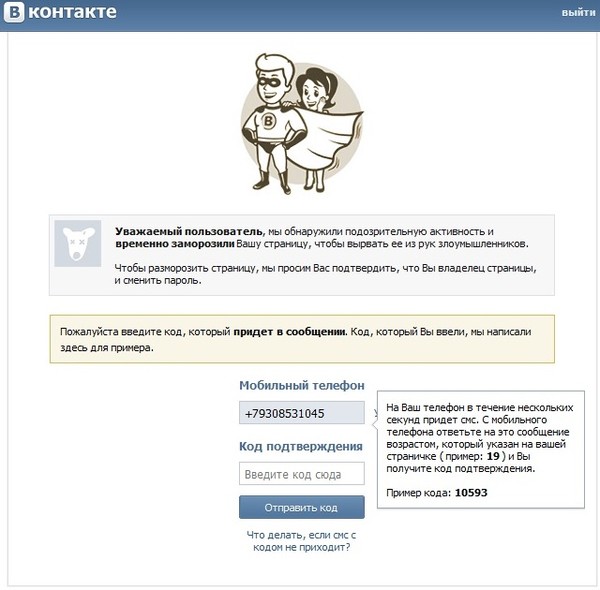 По умолчанию расширения не могут работать в окнах в режиме инкогнито. В результате посещение рассматриваемого веб-сайта в режиме инкогнито упрощает определение неисправности расширения.
По умолчанию расширения не могут работать в окнах в режиме инкогнито. В результате посещение рассматриваемого веб-сайта в режиме инкогнито упрощает определение неисправности расширения.
Сканирование на наличие вредоносных программ
Хотя не все проблемы со сбоями Chrome вызваны вредоносными программами, их стоит исключить, прежде чем продолжить.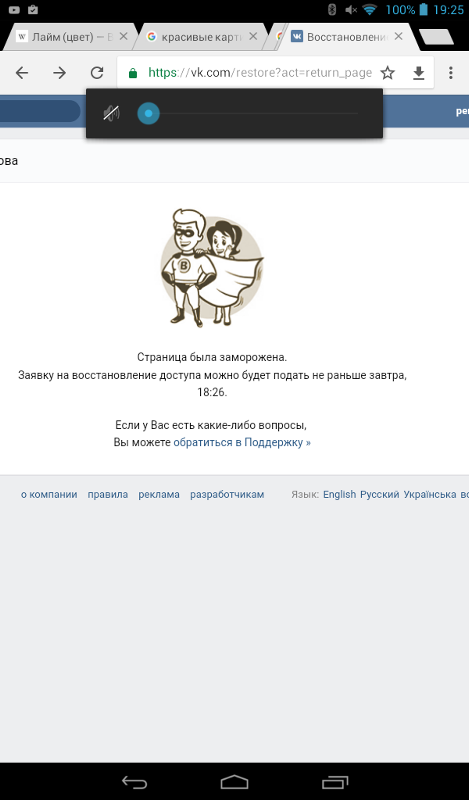 Вредоносная программа может нарушить безопасность вашего браузера или настройки сети и вызвать проблемы с подключением.
Вредоносная программа может нарушить безопасность вашего браузера или настройки сети и вызвать проблемы с подключением.
В Chrome есть базовый встроенный сканер вредоносных программ, но вам лучше сканировать с помощью Malwarebytes для более тщательной проверки.
Попробуйте другой браузер
Если Chrome зависает, когда вы пытаетесь загрузить определенный сайт, вы должны убедиться, что проблема только в Chrome или во всех браузерах.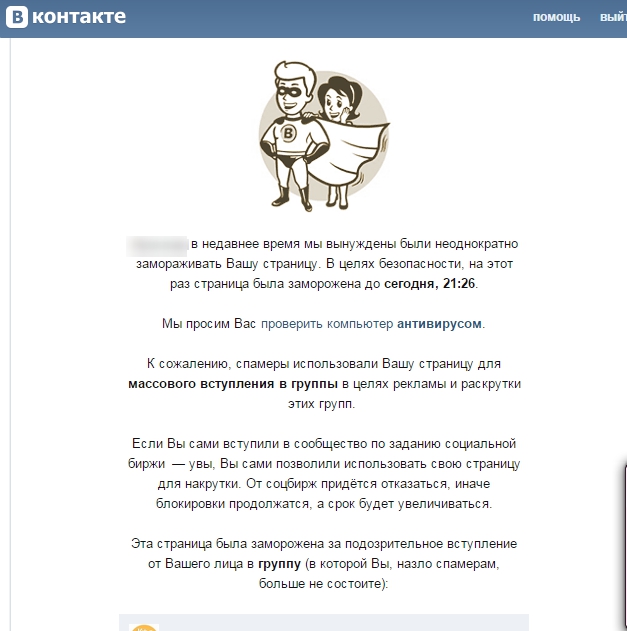 Откройте другой браузер, например Firefox или Microsoft Edge, и посмотрите, выдает ли этот веб-сайт аналогичную ошибку.
Откройте другой браузер, например Firefox или Microsoft Edge, и посмотрите, выдает ли этот веб-сайт аналогичную ошибку.
Если это так, вероятно, на этом конкретном сайте возникли проблемы. Вам нужно подождать, пока он устранит проблемы; рассмотрите возможность связаться с владельцем веб-сайта через социальные сети, чтобы сообщить им об этом.
Вам нужно подождать, пока он устранит проблемы; рассмотрите возможность связаться с владельцем веб-сайта через социальные сети, чтобы сообщить им об этом.
Но если сайт нормально загружается в других браузерах, проблема в Chrome.Выполните следующие действия для устранения неполадок.
Отключить аппаратное ускорение
Аппаратное ускорение — это функция, которая перекладывает тяжелые графические задачи на ваш графический процессор, вместо того, чтобы над ними работать ваш процессор. Включение этого может помочь Chrome работать более плавно, но в некоторых случаях может также вызвать проблемы.
Включение этого может помочь Chrome работать более плавно, но в некоторых случаях может также вызвать проблемы.
Если вы все еще испытываете зависание Google Chrome после попытки исправить это, вам следует отключить аппаратное ускорение и посмотреть, имеет ли это значение. Для этого перейдите в Меню> Настройки> Дополнительно и отключите Использовать аппаратное ускорение, где доступно , в нижней части списка.
Для этого перейдите в Меню> Настройки> Дополнительно и отключите Использовать аппаратное ускорение, где доступно , в нижней части списка.
Попробуйте другой профиль и переустановите Chrome
Если на этом этапе проблемы не исчезнут, возможно, у вашей копии Chrome есть серьезные проблемы, из-за которых он продолжает давать сбой.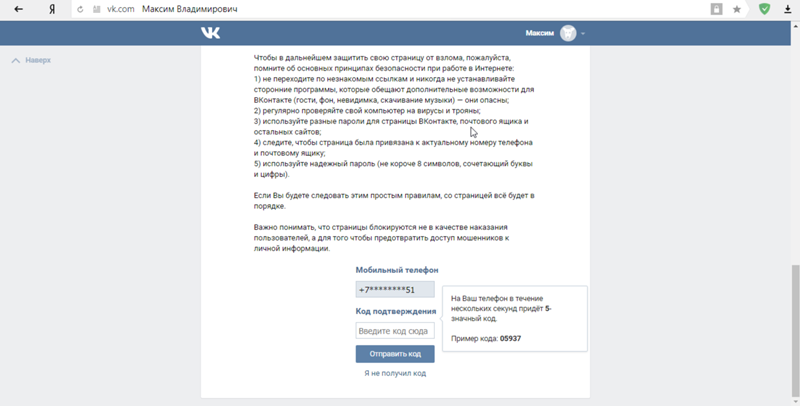 Попробуйте создать новый профиль браузера, чтобы проверить его на наличие повреждений в текущем. Для этого щелкните изображение своего профиля в правом верхнем углу Chrome и нажмите Добавить , чтобы создать нового пользователя.
Попробуйте создать новый профиль браузера, чтобы проверить его на наличие повреждений в текущем. Для этого щелкните изображение своего профиля в правом верхнем углу Chrome и нажмите Добавить , чтобы создать нового пользователя.
Если это ничего не исправит, вам следует сбросить или переустановить Chrome. В качестве первого шага вы можете использовать встроенную функцию сброса Chrome, чтобы перейти в новое состояние без переустановки.
В качестве первого шага вы можете использовать встроенную функцию сброса Chrome, чтобы перейти в новое состояние без переустановки.
Чтобы использовать этот инструмент, перейдите в «Меню »> «Настройки»> «Дополнительно»> «Восстановить исходные значения по умолчанию» .Как говорит Chrome, это сбросит все, кроме закладок, истории и сохраненных паролей.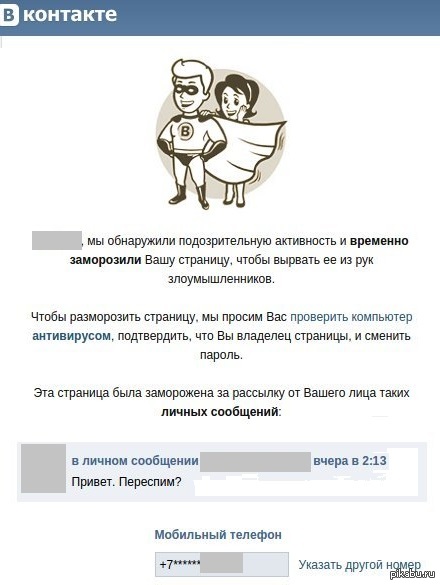
Сначала попробуйте.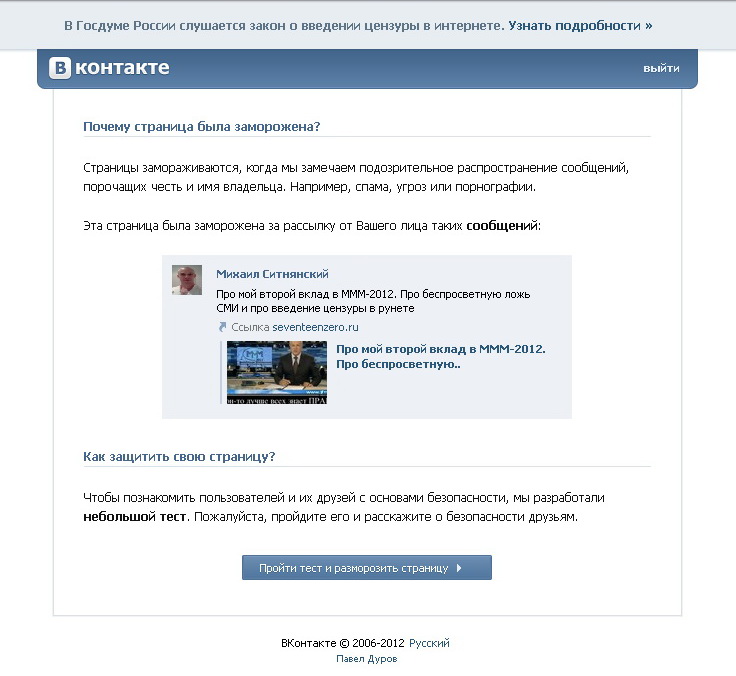 Если Chrome продолжает зависать, вам следует полностью удалить браузер из системы и переустановить его. Зайдите в Настройки> Приложения> Приложения и функции и найдите Google Chrome в списке.
Если Chrome продолжает зависать, вам следует полностью удалить браузер из системы и переустановить его. Зайдите в Настройки> Приложения> Приложения и функции и найдите Google Chrome в списке.
Щелкните его и выберите Удалить .Затем скачайте новую копию Chrome.
Google Chrome продолжает зависать на каждом веб-сайте
Если Chrome отображает ошибку на каждом веб-сайте, к которому вы пытаетесь получить доступ, у вас, вероятно, проблема с подключением к Интернету.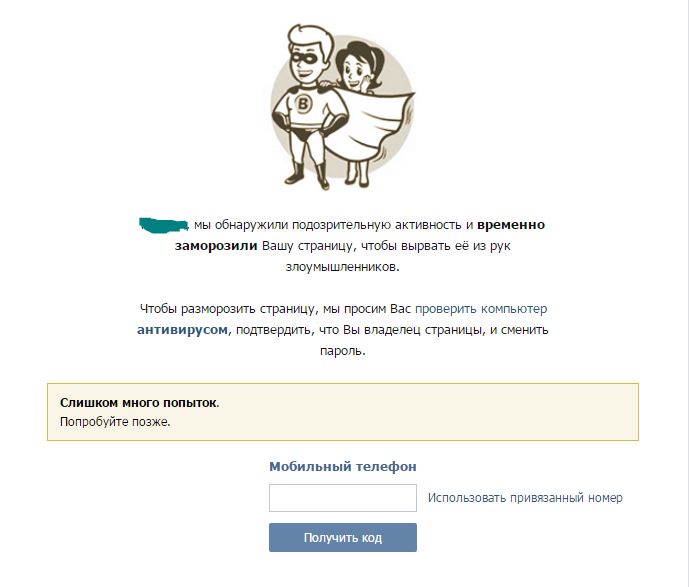 Для этого мы рекомендуем следовать нашим простым шагам по диагностике сетевых проблем.
Для этого мы рекомендуем следовать нашим простым шагам по диагностике сетевых проблем.
Google Chrome вообще не запускается
У вас есть проблема, из-за которой Chrome вообще не открывается? Во-первых, убедитесь, что он еще не запущен, проверив диспетчер задач (используйте Ctrl + Shift + Esc , чтобы открыть его).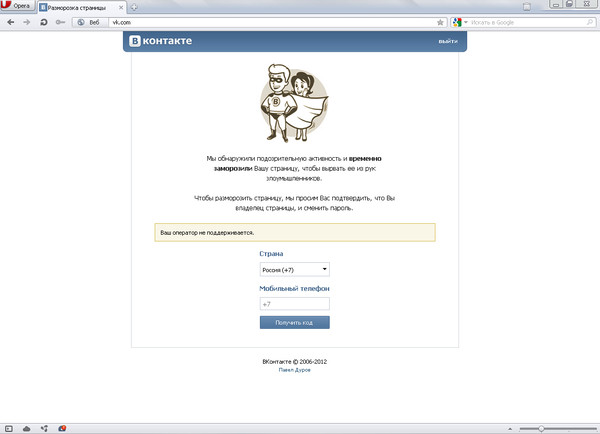 Если вы видите Google Chrome или chrome.exe в списке на вкладке Processes , щелкните эту запись правой кнопкой мыши и выберите Завершить задачу . Затем попробуйте снова открыть Chrome.
Если вы видите Google Chrome или chrome.exe в списке на вкладке Processes , щелкните эту запись правой кнопкой мыши и выберите Завершить задачу . Затем попробуйте снова открыть Chrome.
Если проблема не в этом, возможно, ваш антивирус или какое-то вредоносное ПО блокирует Chrome.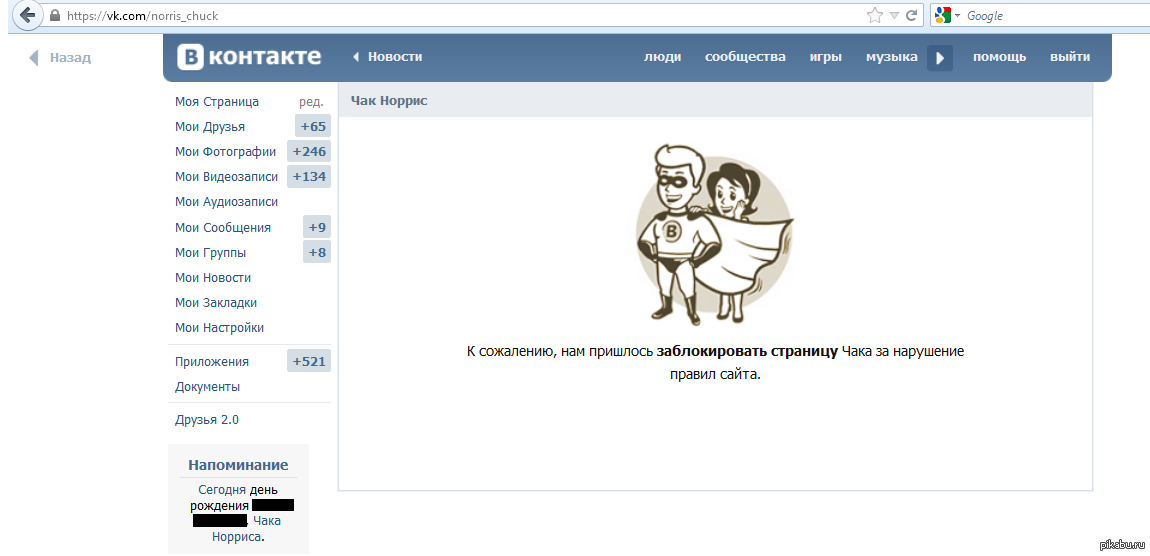 Попробуйте временно отключить антивирус, чтобы проверить, позволит ли это открыть Chrome. Рекомендации по этому поводу см. В разделе «Сканирование на наличие вредоносных программ» выше и следуйте инструкциям по удалению вредоносных программ, если вам нужна дополнительная помощь.
Попробуйте временно отключить антивирус, чтобы проверить, позволит ли это открыть Chrome. Рекомендации по этому поводу см. В разделе «Сканирование на наличие вредоносных программ» выше и следуйте инструкциям по удалению вредоносных программ, если вам нужна дополнительная помощь.
Если Chrome по-прежнему не открывается, попробуйте перезагрузить компьютер. После этого лучше всего удалить и переустановить Chrome в соответствии с приведенными выше инструкциями.
После этого лучше всего удалить и переустановить Chrome в соответствии с приведенными выше инструкциями.
Сбой Google Chrome: исправление определенных ошибок
Приведенные выше советы по устранению неполадок должны работать при большинстве сбоев Chrome или подобных зависаний. В других случаях давайте обсудим несколько распространенных сообщений об ошибках Chrome и что вы можете сделать, чтобы их исправить.
В других случаях давайте обсудим несколько распространенных сообщений об ошибках Chrome и что вы можете сделать, чтобы их исправить.
Вот некоторые распространенные ошибки Chrome:
- ERR_NAME_NOT_RESOLVED: Веб-адрес не существует.
 Проверьте URL-адрес на предмет опечаток.
Проверьте URL-адрес на предмет опечаток. - ERR_CONNECTION_REFUSED: Веб-сайт не разрешил вашему браузеру подключиться. Это может быть вызвано использованием VPN.
- ERR_CONNECTION_RESET: Ваше соединение было прервано во время загрузки. Попробуйте обновить страницу.
- ERR_CONNECTION_TIMED_OUT: Страница загружалась слишком долго.Это либо потому, что он очень занят, либо у вас слишком медленное соединение.
- Aw, Snap !: Обычно это отображается, когда веб-страница вызвала сбой Chrome по какой-либо причине. Это может быть связано с проблемой плагина.
Всегда пытайтесь обновить страницу с помощью Ctrl + R или значка Refresh слева от адресной строки, когда вы видите эти сообщения.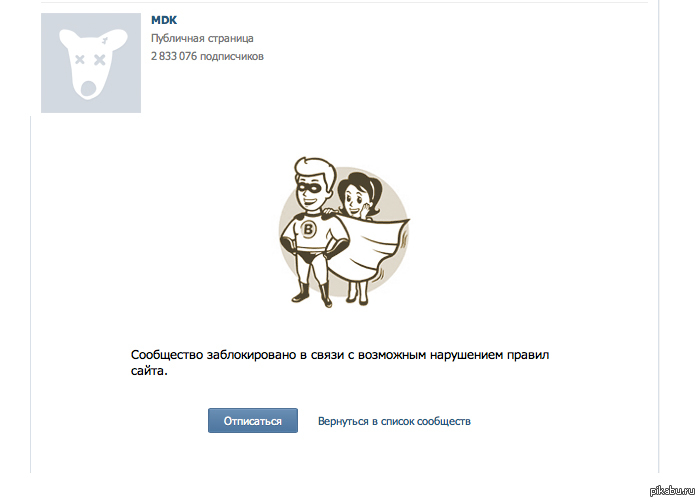 Вы также можете использовать Ctrl + Shift + R , чтобы игнорировать кеш и перезагрузить новую копию с веб-сайта.
Вы также можете использовать Ctrl + Shift + R , чтобы игнорировать кеш и перезагрузить новую копию с веб-сайта.
Как упоминалось выше, вы должны попробовать окно в режиме инкогнито, чтобы открывать веб-сайты, отображающие ошибки. Поскольку они не сохраняют файлы cookie или другую информацию о просмотре, они являются полезным инструментом для устранения неполадок. Если сайт работает в режиме инкогнито, но не работает нормально, удалите данные о просмотре.
Поскольку они не сохраняют файлы cookie или другую информацию о просмотре, они являются полезным инструментом для устранения неполадок. Если сайт работает в режиме инкогнито, но не работает нормально, удалите данные о просмотре.
При сбое Chrome вы можете ввести chrome: // crashes / в адресную строку, чтобы просмотреть информацию о них.К сожалению, это не дает вам никакой полезной информации, но вы можете отправить сбои в Google для расследования.
Устранены проблемы, связанные со сбоями и зависанием Chrome
Поскольку вы много делаете в своем браузере, то, когда он не отвечает, очень неприятно. Независимо от причины вашей проблемы, мы надеемся, что эти инструкции по устранению неполадок помогли вам ее решить.
Независимо от причины вашей проблемы, мы надеемся, что эти инструкции по устранению неполадок помогли вам ее решить.
Для еще большего удобства взгляните на расширения для ускорения работы Chrome.
Технологии могут быть основной причиной потери слуха, но вы также можете использовать технологии для защиты своего слуха.
Об авторе Бен Стегнер (Опубликовано 1603 статей) Бен — заместитель редактора и менеджер по адаптации в MakeUseOf.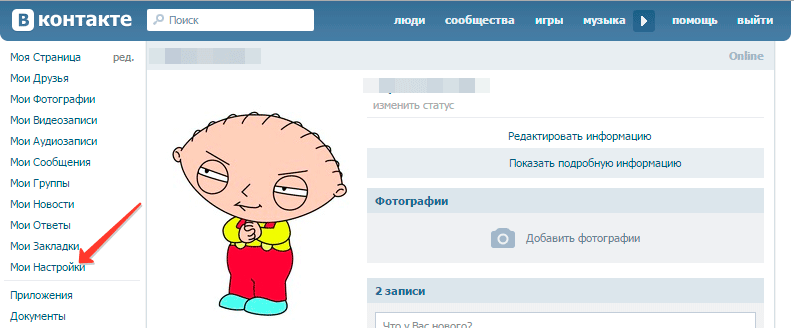 Он оставил свою работу в сфере ИТ, чтобы писать полный рабочий день в 2016 году и никогда не оглядывался назад. В качестве профессионального писателя он освещал технические руководства, рекомендации по видеоиграм и многое другое уже более шести лет.
Он оставил свою работу в сфере ИТ, чтобы писать полный рабочий день в 2016 году и никогда не оглядывался назад. В качестве профессионального писателя он освещал технические руководства, рекомендации по видеоиграм и многое другое уже более шести лет.
Подпишитесь на нашу рассылку новостей
Подпишитесь на нашу рассылку, чтобы получать технические советы, обзоры, бесплатные электронные книги и эксклюзивные предложения!
Еще один шаг…!
Подтвердите свой адрес электронной почты в только что отправленном вам электронном письме.
Как создать собственную титульную страницу в Microsoft Word
Хотите создать индивидуальную обложку в Word, которая будет привлекательной и профессиональной?
В профессиональный документ Microsoft Word входит множество вещей. Здесь мы говорим о первых впечатлениях. Итак, давайте займемся первым, на что наш взгляд упадет — титульная страница .
Здесь мы говорим о первых впечатлениях. Итак, давайте займемся первым, на что наш взгляд упадет — титульная страница .
Примечание: Вы можете использовать наши инструкции для создания дизайна первой страницы для вашего школьного задания. Однако, прежде чем добавлять титульную страницу к своему заданию, уточните у своего инструктора какие-либо конкретные требования.
Что такое титульный лист?
Титульная страница — это самая первая страница вашего документа. Его цель в самом начале — дать читателю «большую идею» о документе. Почему и почему сообщается через конкретный заголовок, имя автора, дату, однострочное письмо по теме и любую другую важную информацию, которая, по вашему мнению, важна для читателя.
Его цель в самом начале — дать читателю «большую идею» о документе. Почему и почему сообщается через конкретный заголовок, имя автора, дату, однострочное письмо по теме и любую другую важную информацию, которая, по вашему мнению, важна для читателя.
Как выглядит обычная титульная страница?
Microsoft Word используется для написания серьезных исследовательских документов и школьных сочинений.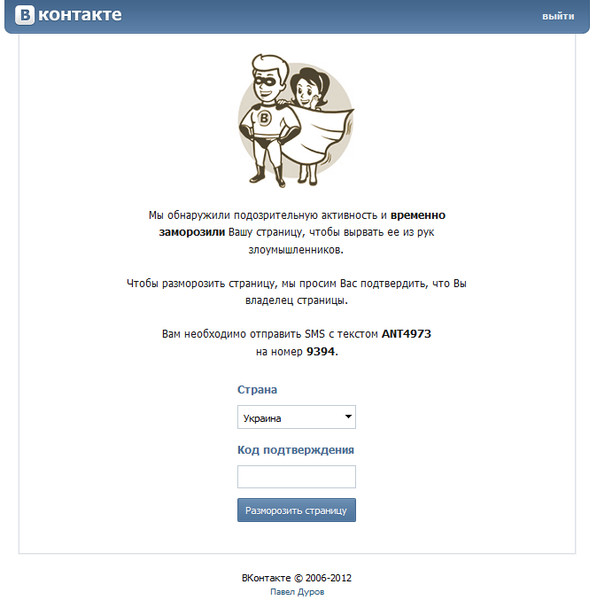 Большинство из них идут с однотонными и простыми титульными страницами. часто диктуется руководствами по стилю, такими как Чикагское руководство по стилю. Титульный лист использует минималистский подход к дизайну титульного листа.
Большинство из них идут с однотонными и простыми титульными страницами. часто диктуется руководствами по стилю, такими как Чикагское руководство по стилю. Титульный лист использует минималистский подход к дизайну титульного листа.
Например, название или тема исследования располагаются по центру на одну треть вниз по странице.
Если вы хотите получить академическое задание, проконсультируйтесь с преподавателем перед тем, как использовать титульный лист.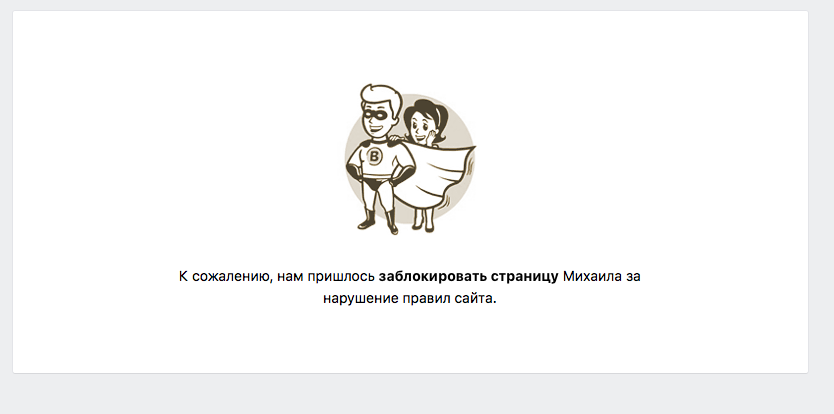
Но что, если вы хотите создать титульную страницу в Word, которая будет круче, чем ваниль? Даже если у вас нет отбивных? Создайте свою собственную титульную страницу с помощью простых инструментов Microsoft Word.
Как сделать привлекательную обложку Страница
Microsoft Word позволяет без труда создать титульную страницу бизнес-отчета или титульную страницу для эссе. Пакет Microsoft Office поставляется с несколькими хорошо оформленными титульными страницами, которые вы можете изменить для своего документа. Есть из чего выбрать.
Пакет Microsoft Office поставляется с несколькими хорошо оформленными титульными страницами, которые вы можете изменить для своего документа. Есть из чего выбрать.
Чтобы создать титульную страницу, выполните следующие действия:
- Откройте новый документ Word.

- Щелкните на ленте меню Вставить .
- Выпадающий список титульной страницы — это первая функция, которую вы заметите в меню (в разделе «Страницы»). Нажмите на крошечную стрелку рядом с ним и откройте встроенную галерею шаблонов.
- Выберите один из , 16 предварительно отформатированных шаблонов, и еще три в Office.com.
- Выберите тот, который вам нравится, и нажмите на него.
По умолчанию титульная страница появляется в начале документа. Но чтобы разместить его в любом другом месте, щелкните правой кнопкой мыши эскиз титульной страницы в галерее и выберите один из предложенных вариантов. Хотя я не уверен, зачем вам это нужно!
Хотя я не уверен, зачем вам это нужно!
Настройка отдельных полей
Щелкните каждое предварительно отформатированное поле (квадратные скобки), и все это будет выделено синей меткой поля вверху. Введите свою версию для данного поля. Имя автора может отображаться по умолчанию, если установка Microsoft Office выполняется на ваше имя.
Введите свою версию для данного поля. Имя автора может отображаться по умолчанию, если установка Microsoft Office выполняется на ваше имя.
Поместите общую информацию в быстрые части, и вам не придется вводить их снова и снова.
Измените поля даты с помощью стрелки раскрывающегося списка и выберите дату в календаре. Вы можете форматировать все поля как обычный текст.
Вы можете форматировать все поля как обычный текст.
Вы можете легко редактировать графические элементы титульной страницы, как и любое другое изображение.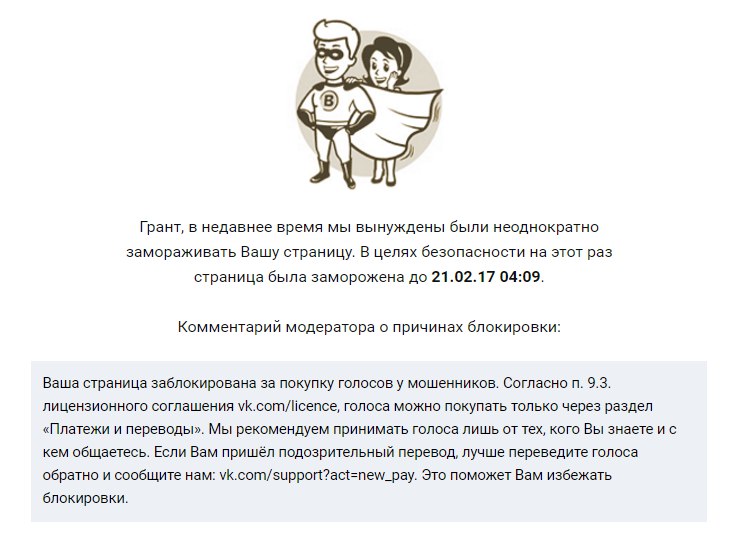 Просто щелкните изображение, чтобы отобразить на ленте меню Инструменты для рисования и Инструменты для рисования .
Просто щелкните изображение, чтобы отобразить на ленте меню Инструменты для рисования и Инструменты для рисования .
Изменение дизайна обложки на лету
Настроить заранее отформатированную титульную страницу совсем несложно.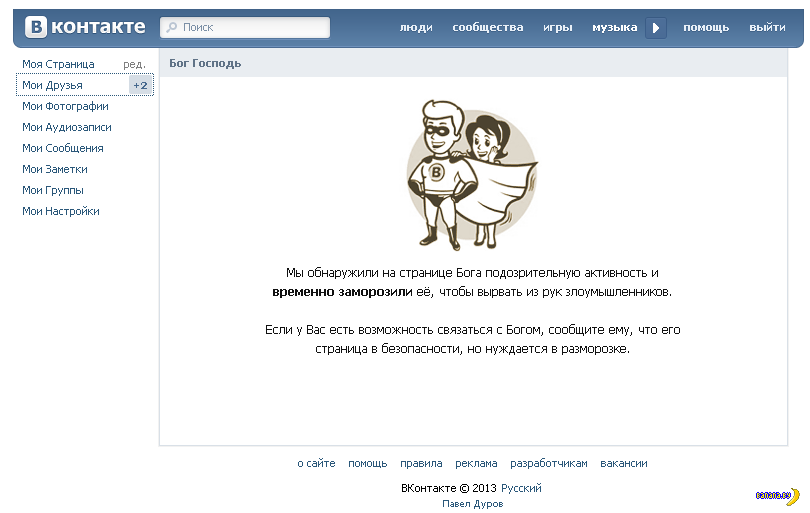 Шаблоны состоят из отформатированных элементов управления и графических блоков разной цветовой гаммы. Таким образом, вы можете изменить любую часть шаблона на лету.
Шаблоны состоят из отформатированных элементов управления и графических блоков разной цветовой гаммы. Таким образом, вы можете изменить любую часть шаблона на лету.
Заметили картинку на шаблоне титульной страницы? Возможно, вы захотите заменить его логотипом или другим более подходящим изображением.Просто щелкните изображение правой кнопкой мыши и выберите Изменить изображение в контекстном меню.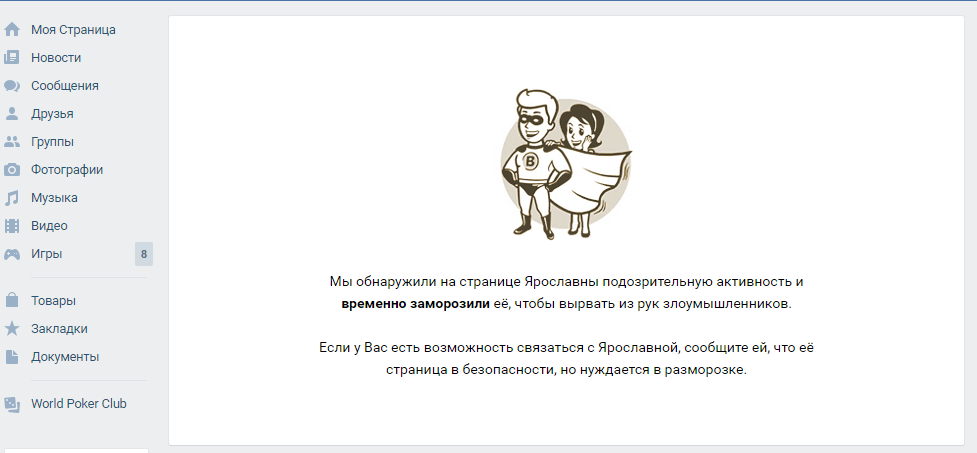
Передумали обо всей титульной странице? При работе с одной титульной страницей вы можете заменить ее на другую титульную страницу, выбрав новый шаблон из раскрывающегося списка. Новый шаблон сохраняет записи полей.
Новый шаблон сохраняет записи полей.
Примечание: Чтобы заменить титульную страницу, созданную в более старой версии Microsoft Word, необходимо вручную удалить первую титульную страницу, а затем добавить новый дизайн из галереи титульных страниц.
Нажмите Сохранить , чтобы оформить титульную страницу как документ.
Если вы хотите сохранить титульную страницу для последующего использования в другом документе, выберите всю титульную страницу.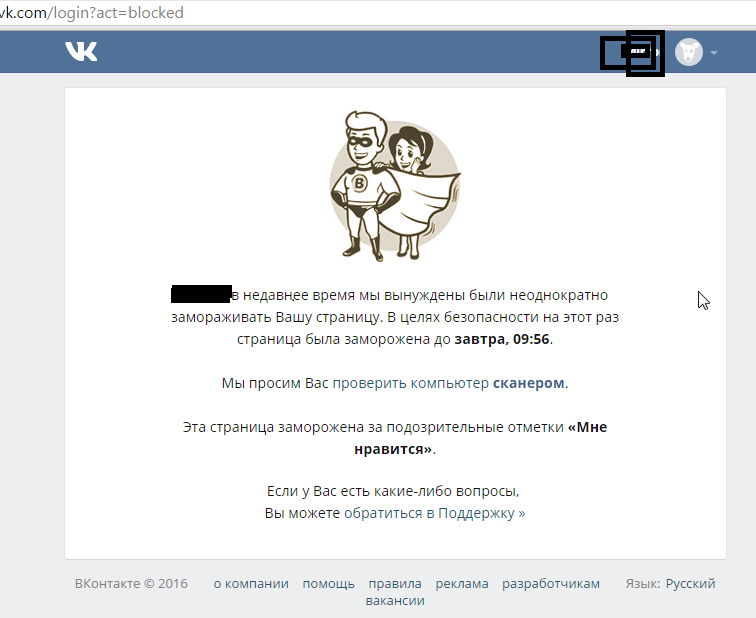 Щелкните «Вставка»> «Титульная страница»> «Сохранить выделение в галерее титульных страниц ». Вы можете использовать то же меню, чтобы удалить выбранную титульную страницу из галереи.
Щелкните «Вставка»> «Титульная страница»> «Сохранить выделение в галерее титульных страниц ». Вы можете использовать то же меню, чтобы удалить выбранную титульную страницу из галереи.
Как сделать титульную страницу в Microsoft Word
Шаблоны Word позволяют сэкономить время, но они не позволяют проявиться вашей индивидуальности.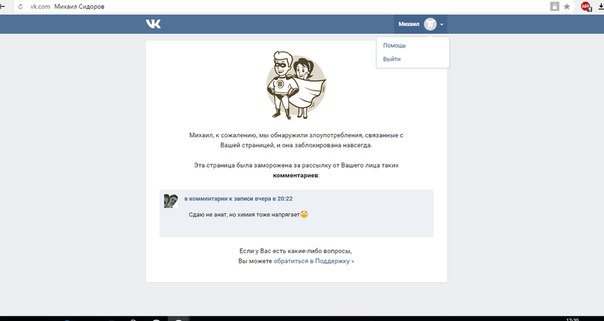 Чтобы добавить индивидуальности, вам следует приложить немного больше усилий и создать тщательно продуманную титульную страницу с нуля.
Чтобы добавить индивидуальности, вам следует приложить немного больше усилий и создать тщательно продуманную титульную страницу с нуля.
В вашем распоряжении все инструменты редактирования изображений в Microsoft Word.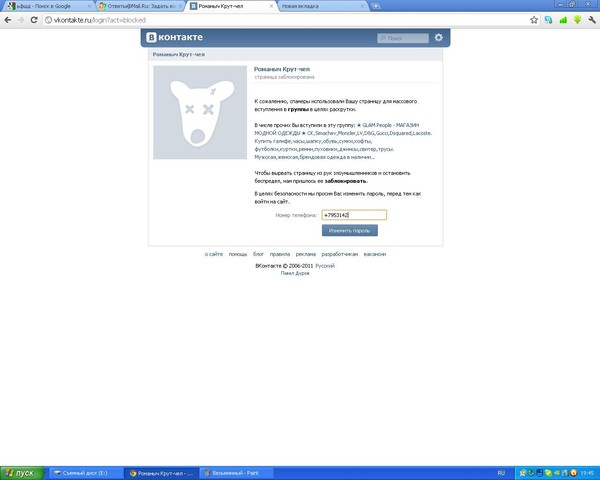 Когда вы можете создать свой собственный логотип в Microsoft Word, обложка станет менее утомительной. Заимствуйте или украдите идеи из процесса.
Когда вы можете создать свой собственный логотип в Microsoft Word, обложка станет менее утомительной. Заимствуйте или украдите идеи из процесса.
На скриншоте ниже показана титульная страница, которую я создал в Microsoft Word с нуля.Я использовал несколько основных фигур для создания дизайна и отформатировал их цветом.
Сохраните свой собственный шаблон
Завершите свой дизайн в новом документе Microsoft Word. Сохраните этот документ как шаблон Microsoft Word (Файл > Сохранить как> Шаблон Microsoft Word ) в любом месте по вашему выбору.
Сохраните этот документ как шаблон Microsoft Word (Файл > Сохранить как> Шаблон Microsoft Word ) в любом месте по вашему выбору.
Теперь следующие шаги касаются добавления вашей собственной титульной страницы к вариантам по умолчанию в меню «Вставка». Следуй этим шагам:
Следуй этим шагам:
Нажмите Ctrl + A , чтобы выделить всю страницу.
Добавьте эти выбранные элементы в галерею Quick Parts . Перейдите к Лента> Вставить> Быстрые детали (текстовая группа). В раскрывающемся списке выберите Сохранить выделение в галерее быстрых деталей… .
Перейдите к Лента> Вставить> Быстрые детали (текстовая группа). В раскрывающемся списке выберите Сохранить выделение в галерее быстрых деталей… .
Введите сведения в диалоговом окне для нового Building Block .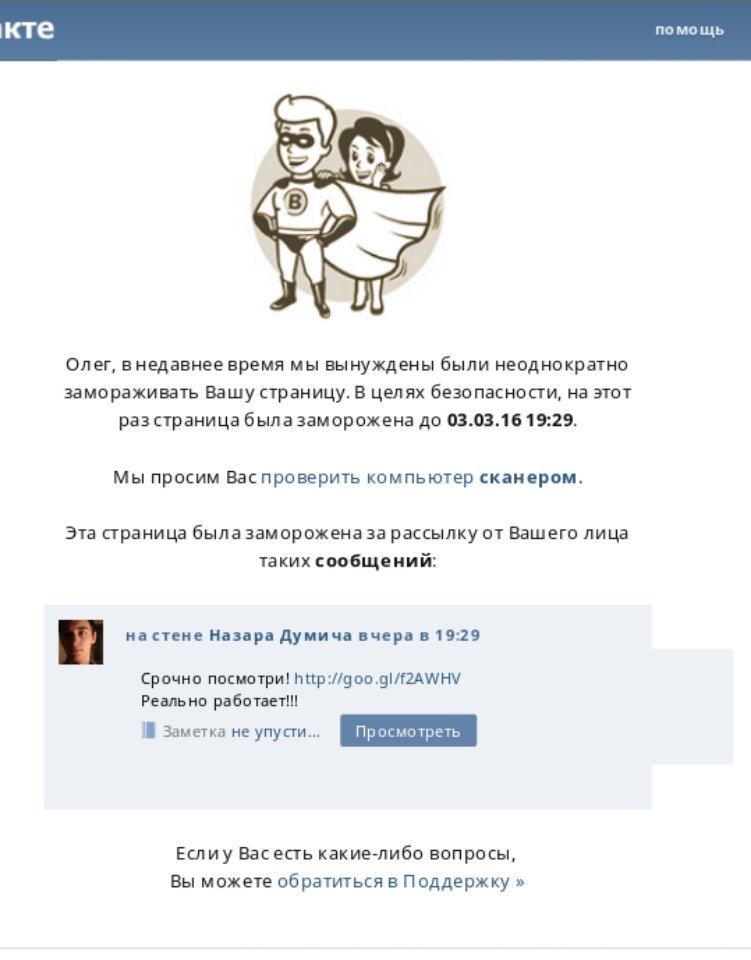 Стандартные блоки — это многоразовые элементы Microsoft Word, которые вы можете добавить в любую галерею, доступную в Word. Вот как выглядит диалоговое окно:
Стандартные блоки — это многоразовые элементы Microsoft Word, которые вы можете добавить в любую галерею, доступную в Word. Вот как выглядит диалоговое окно:
- Имя: Дайте титульной странице Имя.

- Галерея: В раскрывающемся списке выберите «Титульные страницы».
- Категория: Выберите категорию. Для лучшей организации создайте новую категорию.
- Сохранить в: Сохраните его в шаблоне или в стандартном блоке. Сохраненный как строительный блок, вы можете использовать его в любом документе Word, не открывая шаблон.
Щелкните OK и закройте диалоговое окно Building Block. Перейдите в меню «Вставка» и проверьте свой новый шаблон титульной страницы.
Добавьте немного стиля с помощью обложки Страница
Титульный лист — один из лучших способов стилизовать ваш документ. Но является ли это одной из наиболее редко используемых функций Microsoft Word? Документ Microsoft Word часто бывает безвкусным. Рассмотрим достоинства:
Но является ли это одной из наиболее редко используемых функций Microsoft Word? Документ Microsoft Word часто бывает безвкусным. Рассмотрим достоинства:
- Титульная страница дает читателю быстрое представление о содержимом внутри.
- Сохраните и повторно используйте стандартную титульную страницу всей компании в галерее.
- Конвертируйте документ с титульной страницей в PDF с помощью одной кнопки и отправляйте на любое устройство.
Большинство из нас обычно не используют титульную страницу с документом. В этом случае помните об этих бесплатных шаблонах обложек Microsoft Word для следующего документа, который вы хотите сделать уникальным.
Как добавить Bluetooth на любой компьютерBluetooth не работает или используется старое оборудование? Вот как добавить Bluetooth к любому компьютеру и подключить любое совместимое устройство.
Об авторе Сайкат Басу (Опубликовано 1539 статей)Сайкат Басу — заместитель редактора по Интернету, Windows и производительности.Избавившись от грязи MBA и десятилетней маркетинговой карьеры, он теперь увлечен тем, что помогает другим улучшить свои навыки рассказывания историй. Он следит за пропавшей оксфордской запятой и ненавидит плохие скриншоты. Но идеи фотографии, фотошопа и производительности успокаивают его душу.
Ещё от Saikat BasuПодпишитесь на нашу рассылку новостей
Подпишитесь на нашу рассылку, чтобы получать технические советы, обзоры, бесплатные электронные книги и эксклюзивные предложения!
Еще один шаг…!
Подтвердите свой адрес электронной почты в только что отправленном вам электронном письме.
Часто задаваемых вопросов о замораживании кредита | Информация для потребителей FTC
Если вас беспокоит кража личных данных, утечка данных или кто-то может получить доступ к вашему отчету о кредитных операциях без вашего разрешения, вы можете рассмотреть возможность приостановления кредита в своем отчете.
Что такое замораживание кредита?
Также известный как замораживание безопасности, этот бесплатный инструмент позволяет ограничить доступ к вашему кредитному отчету, что, в свою очередь, затрудняет открытие новых учетных записей на ваше имя для похитителей личных данных.Это потому, что большинству кредиторов необходимо увидеть ваш кредитный отчет, прежде чем они утвердят новый счет. Если они не видят ваш отчет, они не могут предоставить кредит.
Влияет ли замораживание кредита на мой кредитный рейтинг?
Нет. Замораживание кредита не влияет на ваш кредитный рейтинг.
Замораживание кредита также не действует:
- помешать вам получить бесплатный годовой отчет о кредитных операциях
- удерживает вас от открытия нового счета. Но чтобы открыть один, вам нужно временно снять заморозку.Вы можете отменить замораживание и бесплатно разместить его снова, когда вы закончите доступ к своему кредиту.
- удерживает вас от подачи заявления на работу, аренды квартиры или покупки страховки. Замораживание не распространяется на эти действия, поэтому снимать его не нужно.
- предотвращает взимание вором средств с ваших существующих счетов. Вам по-прежнему необходимо отслеживать все банковские, кредитные карты и страховые отчеты на предмет мошеннических транзакций.
Прекращает ли замораживание кредита предварительно проверенные кредитные предложения?
№Если вы не хотите получать предварительно проверенные предложения о кредитовании, позвоните по телефону 888-5OPTOUT (888-567-8688) или подключитесь к Интернету. Телефонный номер и веб-сайт обслуживаются общенациональными кредитными бюро. Вы можете отказаться от участия на пять лет или навсегда. Однако некоторые компании присылают предложения, не основанные на предварительном отборе, и ваше федеральное право отказа не остановит такие запросы.
При рассмотрении вопроса об отказе от участия вы должны знать, что предварительно отобранные предложения могут дать много преимуществ, особенно если вы хотите приобрести кредитную карту или страховку.Предварительно отобранные предложения могут помочь вам узнать, что есть в наличии, сравнить цены и найти лучший продукт для ваших нужд. Поскольку вы предварительно выбраны для получения предложения, вам может быть отказано только при определенных обстоятельствах. Условия предварительно отобранных предложений также могут быть более выгодными, чем те, которые доступны широкой публике. Фактически, некоторые кредитные карты или страховые продукты могут быть доступны только через предварительно отобранные предложения.
Может ли кто-нибудь увидеть мой кредитный отчет, если он заморожен?
Некоторые организации по-прежнему будут иметь к нему доступ.
- ваш отчет может быть передан вашим существующим кредиторам или сборщикам долгов, действующим от их имени. Государственные учреждения
- могут иметь доступ в ответ на судебное или административное постановление, повестку в суд или ордер на обыск.
Как заблокировать кредитные отчеты?
Свяжитесь с каждым из национальных кредитных бюро:
Equifax
Equifax.com/personal/credit-report-services
800-685-1111Experian
Experian.com / help
888-EXPERIAN (888-397-3742)Transunion
TransUnion.com/credit-help
888-909-8872
Вам необходимо указать свое имя, адрес, дату рождения, номер социального страхования и другую личную информацию.
После получения вашего запроса на замораживание каждое кредитное бюро предоставит вам уникальный PIN-код (личный идентификационный номер) или пароль. Храните PIN-код или пароль в надежном месте. Он понадобится вам, если вы решите снять заморозку.
Как снять заморозку?
Замораживание остается в силе до тех пор, пока вы не попросите кредитное бюро временно отменить его или отменить совсем. Если запрос сделан онлайн или по телефону, кредитное бюро должно отменить блокировку в течение одного часа. Если запрос направлен по почте, бюро должно снять блокировку не позднее, чем через три рабочих дня после получения вашего запроса.
Если вы выберете временный лифт, потому что вы подаете заявку на кредит или работу, и вы можете узнать, в какое кредитное бюро компания обратится за вашим файлом, вы можете сэкономить время, сняв блокировку только в этом конкретном кредитном бюро.В противном случае вам необходимо отправить запрос во все три кредитных бюро.
В чем разница между замораживанием кредита и предупреждением о мошенничестве?
Замораживание кредита блокирует ваш кредит. Предупреждение о мошенничестве позволяет кредиторам получить копию вашего кредитного отчета, если они предпримут шаги для подтверждения вашей личности. Например, если вы указываете номер телефона, компания должна позвонить вам, чтобы проверить, являетесь ли вы лицом, отправляющим запрос на кредит. Предупреждения о мошенничестве могут быть эффективными для предотвращения открытия новых кредитных счетов на ваше имя, но они не могут предотвратить неправомерное использование ваших существующих счетов.Вам по-прежнему необходимо отслеживать все банковские, кредитные карты и страховые отчеты на предмет мошеннических транзакций.
Доступны три типа предупреждений о мошенничестве:
- Предупреждение о мошенничестве. Если вас беспокоит кража личных данных, но вы еще не стали жертвой, это предупреждение о мошенничестве защитит ваш кредит от непроверенного доступа в течение одного года. Вы можете разместить в своем файле предупреждение о мошенничестве, если ваш кошелек, карта социального страхования или другая личная, финансовая или учетная информация утеряна или украдена.
- Расширенное предупреждение о мошенничестве. Для жертв кражи личных данных расширенное предупреждение о мошенничестве защитит ваш кредит в течение семи лет.
- Военное оповещение действительной службы. Для тех военнослужащих, которые хотят защитить свою репутацию во время развертывания, это предупреждение о мошенничестве действует в течение одного года и может быть продлено на время вашего развертывания. Кредитные бюро также исключат вас из своих маркетинговых списков для предложений предварительно проверенных кредитных карт на два года, если вы не попросите их не делать этого.
Чтобы поместить предупреждение о мошенничестве в свои кредитные отчеты, обратитесь в одно из национальных кредитных бюро. Уведомление о мошенничестве бесплатное. Кредитное бюро, с которым вы связываетесь, должно сообщить об этом двум другим, и все трое поместят предупреждение в свои версии вашего отчета.
Общие сведения о блокировке кредита
Растущее беспокойство по поводу кражи личных данных и утечки данных заставляет многих людей искать способы защитить свою финансовую информацию. По данным Ресурсного центра по краже личных данных, в 2017 году произошло более 1500 утечек данных.Замораживание кредита, также известное как замораживание кредита, является одним из способов заблокировать ваш кредитный отчет и предотвратить открытие счетов на ваше имя мошенниками. Вот что вам нужно знать о замораживании кредита.
Замораживание кредита помогает предотвратить открытие кражами личных данных новых кредитных счетов на ваше имя. Это потому, что большинству кредиторов перед выдачей кредита требуется доступ к вашим финансовым данным. Но если вы заморозили свой кредит, новые кредиторы не смогут просматривать ваш кредитный отчет без вашего разрешения.(Ваши текущие кредиторы, государственные учреждения и сборщики долгов все еще могут получить доступ к вашим данным.) Замораживание не повлияет на ваш кредитный рейтинг и не помешает вам получить доступ к вашему собственному кредитному отчету. Ваши счета остаются открытыми, поэтому рекомендуется постоянно отслеживать свои банковские и кредитные счета на предмет признаков мошенничества.
Подтвержденные жертвы кражи личных данных могут быть лучшими кандидатами на замораживание кредита. Если ваша личность не была украдена, но ваша информация была скомпрометирована — например, если вы потеряли кошелек, — вы также можете рассмотреть вопрос о замораживании кредита.
Если вы потеряли свою дебетовую карту Bank of America, вы можете использовать приложение Mobile Banking, чтобы временно заблокировать карту и предотвратить несанкционированные транзакции.
Чтобы заблокировать кредит, обратитесь во все три основных агентства кредитной информации (TransUnion, Experian и Equifax) с запросом. Размещение замораживания или снятие его для проверки кредитоспособности не должно стоить ничего.
Имейте в виду, что если вы планируете купить дом или машину или подаете заявление на новую работу, в то время как у вас действует замораживание кредита, с вас может взиматься плата каждый раз, когда ваше замораживание снимается для проверки кредитоспособности.
Совет: Если вы хотите защитить свой кредит, но не хотите замораживать его, вы можете бесплатно отправить предупреждение о мошенничестве. Предупреждение о мошенничестве не препятствует доступу кредиторов к вашему отчету о кредитных операциях, но предлагает им подтвердить вашу личность перед выдачей кредита.
Каждое бюро кредитных историй предоставляет вам PIN-код, чтобы вы могли при необходимости разрешить выпуск своего кредитного отчета. Вы можете временно отменить блокировку для конкретной транзакции, предоставив кредитору PIN-код вместе с заявлением о кредите, трудоустройстве или жилье.Обязательно объясните, что этот PIN-код необходим для доступа к вашему кредитному отчету.
Вы также можете снять блокировку на определенный период времени, связавшись с агентствами кредитной информации. Но будьте осторожны: в зависимости от законодательства штата с вас может взиматься плата при каждом снятии замораживания. Чтобы прекратить замораживание навсегда, вам необходимо отправить запрос в три кредитных бюро. Во многих штатах замораживание сохраняется до тех пор, пока вы не потребуете его отменить, но в некоторых штатах замораживание автоматически отменяется через семь лет.
Что разместить на главной странице вашего блога
По: Николас Тарт Темы: Ведение блога Больше сообщений о: Дизайн блога, Оптимизация конверсии, Удобство использованияВ чем смысл вашей домашней страницы?
Если на вашей домашней странице просто список ваших последних сообщений в блоге, вы совершаете большую ошибку.
Создание идеальной домашней страницы необходимо для успеха ведения блога.
Это одна из самых просматриваемых страниц вашего блога.
Вы знаете, что говорят, у вас есть только один шанс произвести первое впечатление.
Что вы должны разместить на главной странице вашего блога?
У вас есть только один шанс произвести первое впечатление.
Кто посещает домашнюю страницу?
Прежде чем вы решите, что разместить на вашей домашней странице, вы должны понять, кто просматривает вашу домашнюю страницу и как они туда попали.
=> Посетители впервые
Вы, вероятно, думаете, что ваша домашняя страница — это первая страница вашего веб-сайта, которую кто-то видит. Вероятно, это не так.
Единственный способ, при котором ваша домашняя страница будет первой просматриваемой страницей, — это если другой сайт будет ссылаться на вашу домашнюю страницу, если кто-то скажет кому-то перейти на www. Или если у вас есть известный бренд.
В моем блоге только 3,9% моего трафика начинается с главной страницы.
=> Кликеры на второй странице
Более вероятно, что кто-то сначала увидит сообщение в блоге, а затем щелкнет по нему, чтобы перейти на главную страницу.Этот человек уже взаимодействовал с вашим сайтом, и ему достаточно любопытно, чтобы перейти на главную страницу.
При 14 кликах на главную страницу приходится 28,1% трафика второй страницы, что в 3,6 раза больше, чем на любую другую страницу.
=> Вернувшиеся посетители
Если кто-то однажды нашел ваш сайт, понравился ему и захочет вернуться на него, он сделает одно из двух.
Во-первых, они пойдут прямо в домен. Во-вторых, они будут искать по названию вашего сайта. В любом случае вернувшиеся посетители, вероятно, начнут с главной страницы.
На 14 кликов 58% трафика домашней страницы поступает от людей, набирающих в домене напрямую или из Google (с некоторым вариантом «14 кликов» являются 5 из 6 самых популярных ключевых слов).
Обычно люди находят ваш сайт через сообщения в блоге. Если им понравится сообщение, они перейдут на главную страницу. Если они вернутся, они, вероятно, начнут с домашней страницы. Таким образом, большинство людей, которые видят вашу домашнюю страницу, уже взаимодействовали с вашим блогом, и вам необходимо соответствующим образом скорректировать свой контент.
Ваша домашняя страница должна ответить на первый вопрос
«Почему я должен оставаться?»
Чтобы ответить на этот вопрос, вам нужно сообщить, что это за сайт и для кого он предназначен.
=> Привлекающий внимание и краткий заголовок
Заголовок должен быть первым, что увидит новый посетитель. Он должен ответить на вопрос: «Каковы преимущества для меня лично, если я буду путешествовать по этому блогу?»
Поместите заголовок на передний план, чтобы он был первым, что увидят посетители вашей домашней страницы.
=> Привлекающее внимание изображение или видео
Сбоку от заголовка или под ним вам необходимо разместить привлекательное, вызывающее доверие изображение или видео с изображением выгоды.
Цель этого изображения / видео — вызвать положительный эмоциональный отклик и при этом визуально передать, о чем ваш сайт. Если у вас есть личный блог по брендингу или компания, которая тесно связана с вашей личностью, разместите свою фотографию на своей домашней странице, чтобы завоевать доверие.
=> Хороший пример: JustCreative.com
У Джейкоба Касса есть фотография и его заголовок над сгибом. Он также использует свой заголовок, чтобы направлять людей в свое портфолио и блог.
Скажите людям, что вы хотите, чтобы они сделали
После того, как вы расскажете людям, почему они должны оставаться в вашем блоге, вам нужно сказать им, что делать дальше. Под заголовком и изображением разместите призыв к действию. Это может быть одна из четырех вещей, в зависимости от цели и задачи вашего блога.
=> Запросить цену
Если у вас бизнес, основанный на предоставлении услуг, и вы хотите использовать свой блог для сбора потенциальных клиентов, домашняя страница — отличное место для размещения кнопки или ссылки на страницу контактов.
=> Подписаться
Если цель вашего блога — привлечь подписчиков по электронной почте, поместите поле согласия в верхней части главной страницы.
Если вас беспокоит, что поле выбора будет раздражать ваших читателей, не беспокойтесь. Вы можете заменить или удалить поля согласия после того, как кто-то подписался, используя маркетинг условий.
Еще один отличный способ увеличить количество подписчиков — добавить OptiMonk на свою домашнюю страницу.
=> Зарегистрироваться или Войти
Если у вас есть членский сайт и ваша цель номер один — превратить читателей в пользователей, поместите две кнопки в качестве призыва к действию: «Зарегистрироваться» и «Войти.”
=> Купить что-нибудь
Если вы хотите пропустить весь этап электронного маркетинга и сразу перейти к продаже, а не к тому, что я бы рекомендовал, то вы можете сделать на главной странице призыв к действию «Посмотрите наш рекомендуемый продукт» или «Сделайте покупки».
=> Хороший пример: SocialTriggers.com
Единственная цель сайта Дерека Халперна — превратить читателей в подписчиков. Поэтому он ставит поля согласия повсюду, в том числе вверху своей домашней страницы.
Добавьте достоверность и социальное доказательство
Как только посетитель узнает, как вы можете ему помочь и чего вы хотите, чтобы он сделал, он должен принять это решение.Лучший способ помочь им принять это решение в вашу пользу — продемонстрировать свою надежность с помощью социальных доказательств.
=> Количество соцсетей или подписчиков
Люди с гораздо большей вероятностью подпишутся, если они знают, что многие другие люди уже подписаны.
Если у вас более 1000 подписчиков, укажите этот номер прямо под призывом к действию. Если вы этого не сделаете, вы можете продемонстрировать социальное доказательство своим ежемесячным количеством читателей, подписчиков в Twitter или Facebook.Если ни одно из этих чисел не превышает 1000, вам нужно приступить к работе.
Одна вещь, которая сработала для нас, — это добавление социального доказательства прямо под кнопками регистрации и подписки. Социальным доказательством может быть количество людей, которые подписались или купили за определенный промежуток времени. Кроме того, вы можете указать, когда был последний заказ и из какой страны был покупатель. Чтобы добавить социальное доказательство к вашему собственному веб-сайту, взгляните на наш новый инструмент WhyCompete.
=> Покажите отзыв, желательно из хорошо известного источника
Еще один способ завоевать доверие — рассказать о чьем-то мнении о вас и вашем блоге.Попросите самых активных читателей дать вам отзыв и сказать им, что вы собираетесь разместить его на главной странице.
Что еще более действенно, так это отзыв от человека, которого все знают. Это укрепляет авторитет через ассоциации. Но не навязывайте отзывы людей, которые иначе не прочитали бы ваш сайт.
=> Пресса или логотипы клиентов
Если вы получили много сообщений в прессе или работали с известными брендами, разместите их логотипы на своей домашней странице. Опять же, это укрепляет авторитет через ассоциации.
Я не понимаю, стоит ли вам связывать логотипы со статьями. С одной стороны, это может повысить ваш авторитет, если люди прочитают эти статьи. С другой стороны, вы уводите людей со своего сайта, как только они собираются предпринять какие-то действия. Что вы думаете? Комментарий ниже.
=> Политика конфиденциальности, Политика использования файлов cookie и Условия использования
Добавление этих страниц в нижний колонтитул в наши дни является стандартной практикой.
По состоянию на 25 мая 2018 года вам может потребоваться нечто большее.
GDPR — это новый закон ЕС о защите данных и конфиденциальности для всех лиц в Европейском Союзе.
Мы решили добавить ссылку на нашу политику конфиденциальности под каждой формой согласия. Мы также добавили страницу под названием «Соответствие GDPR», на которой есть контактная форма для любого пользователя, чтобы запросить, какие данные у нас есть о них.
Упрощение поиска этих страниц во многом убеждает пользователей в том, что они могут доверять вам и вашему сайту.
Мы использовали TermsFeed для создания нашей политики конфиденциальности и соглашений об условиях обслуживания.
=> Хороший пример: Conversion-Rate-Experts.com
Бен Джессон и доктор Карл Бланкс, специалисты по коэффициенту конверсии, работали с крупнейшими компаниями мира, и их блог был размещен в ряде престижных СМИ. Они четко демонстрируют это с помощью логотипов клиентов и прессы (между прочим, они не связаны между собой).
Регулярно обновляемый контент и внешние ссылки для SEO
С точки зрения поисковой оптимизации, есть две важные вещи, которые следует учитывать при создании вашей домашней страницы.
Во-первых, ваша домашняя страница должна хотя бы немного обновляться, когда вы публикуете новый контент. Google любит видеть свежий контент. Во-вторых, каждая страница вашего сайта должна находиться на расстоянии двух-трех кликов от главной, чтобы убедиться, что она полностью проиндексирована.
=> Ссылки на последние сообщения в блоге
Новое содержание главной страницы, даже если это только заголовки, важно для поисковых систем, но также важно для ваших читателей. Когда люди возвращаются в ваш блог, они ожидают, что легко найдут ваш последний контент.
Это не означает, что ваш блог должен быть на вашей домашней странице. Вы можете использовать плагин Recent Posts для отображения заголовков и отрывков из ваших последних сообщений в блоге.
=> Глубокие ссылки и ссылка на карту сайта в нижнем колонтитуле
Лучший способ убедиться, что каждая страница вашего сайта находится в пределах трех кликов от главной, — это добавить тонкую ссылку на архивы категорий и карту сайта в нижнем колонтитуле.
Это также помогает с точки зрения удобства использования, если люди ищут сообщения на определенные темы.
=> Хороший пример: IncomeDiary.com
Как видите, Майкл демонстрирует последние сообщения на домашней странице Income Diary, потому что его цель — потреблять как можно больше контента. Чем больше сообщений в блоге вы прочитаете, тем больше у вас шансов подписаться и что-то купить у него. В нижнем колонтитуле он ссылается на карту сайта, архивы категорий, несколько популярных сообщений и архивы авторов.
Последнее слово
Блоги отличаются от традиционных статических веб-сайтов, потому что почти каждый, кто видит вашу домашнюю страницу, уже видел другую часть вашего блога.
Важно скорректировать содержание вашей домашней страницы, зная, что они уже заинтересованы в том, что вы хотите сказать. Будь то лиды, подписчики или продажи, домашняя страница — отличное место для привлечения людей к любым целям, которые вы ставите перед своим блогом.
Как это помогает вам увидеть свою домашнюю страницу в новом свете? Что вы собираетесь с этим делать?
Подробнее: «10 лучших примеров увеличения прибыли с помощью условного маркетинга»
.

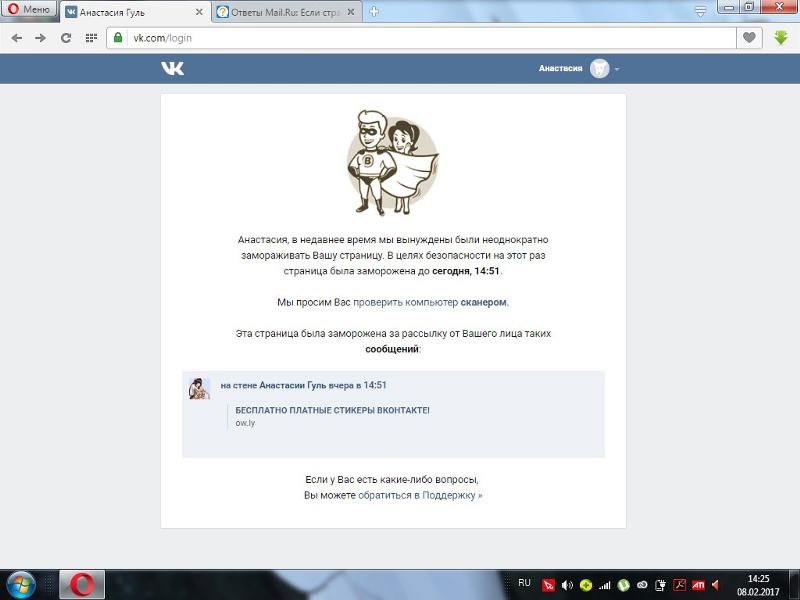
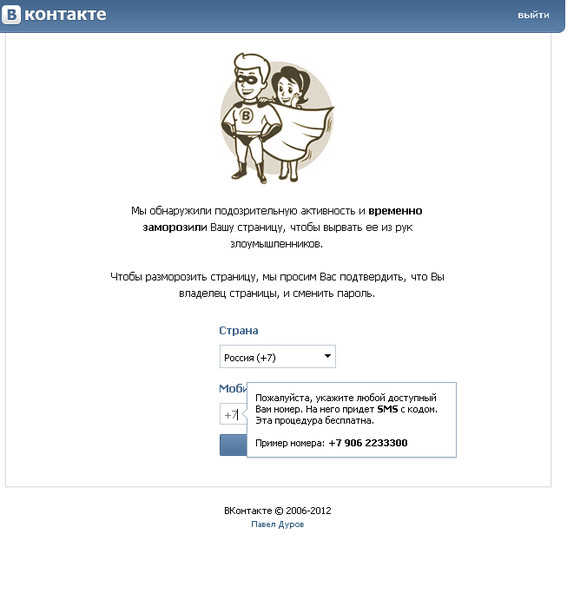
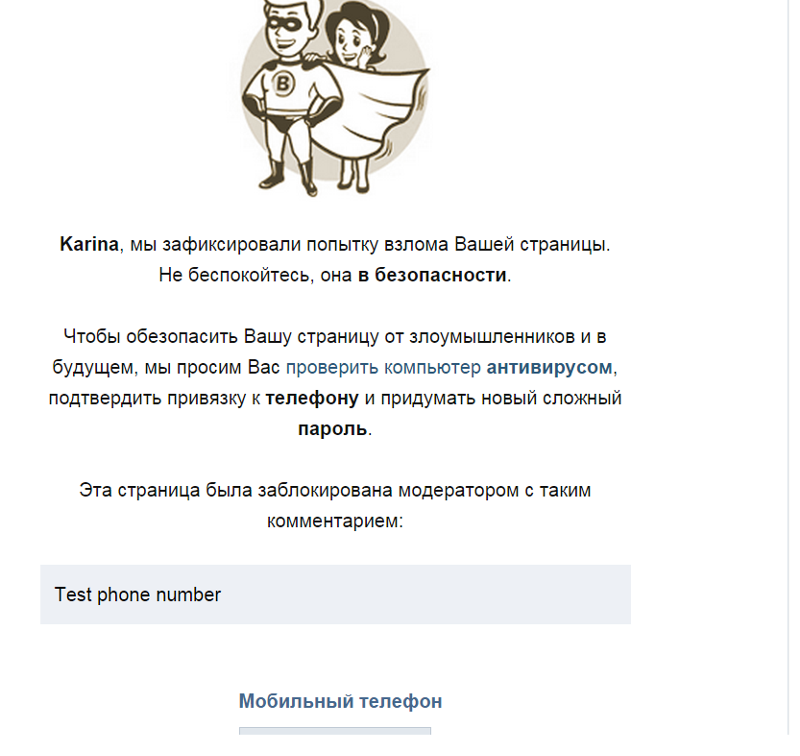
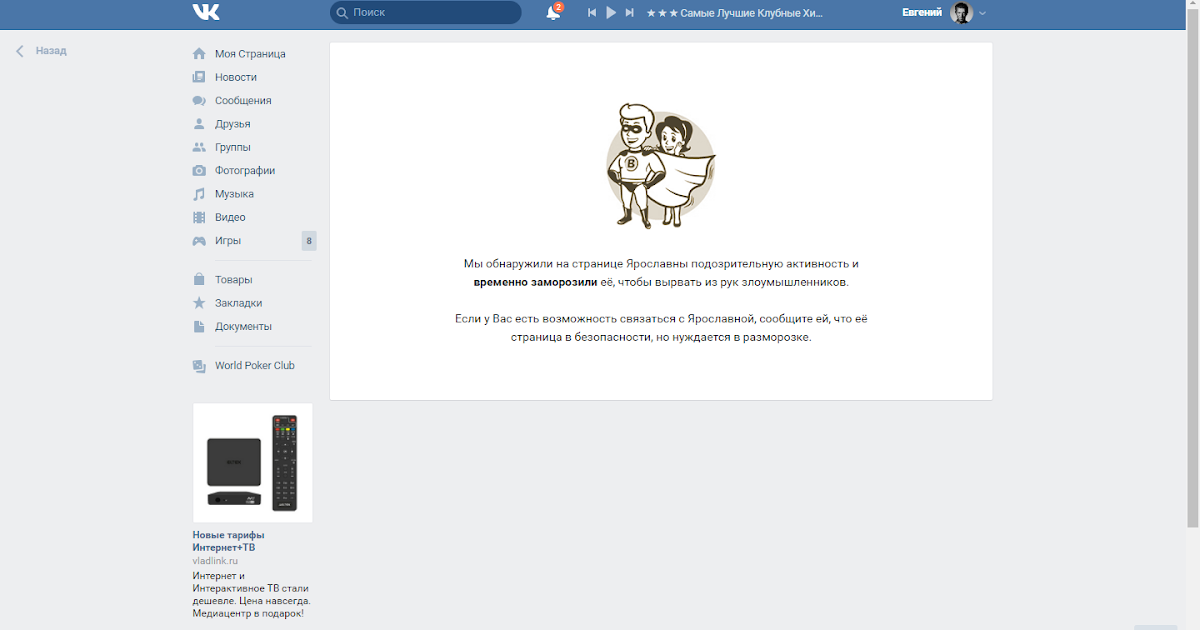
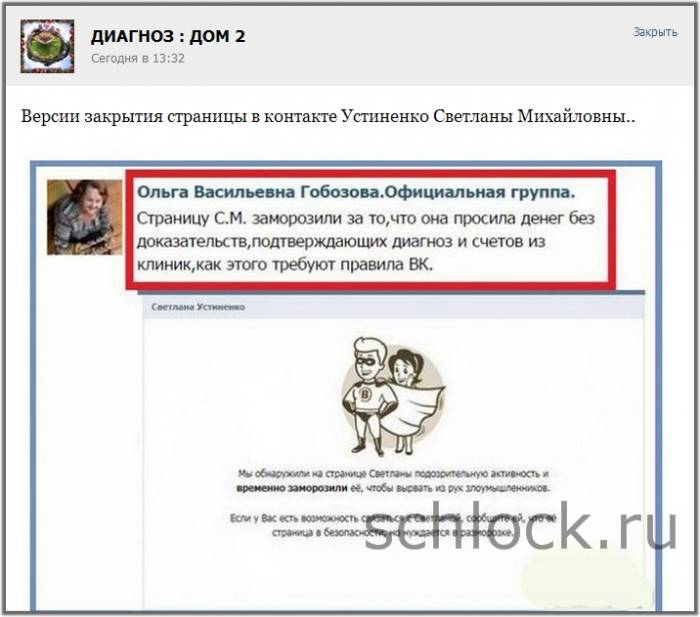

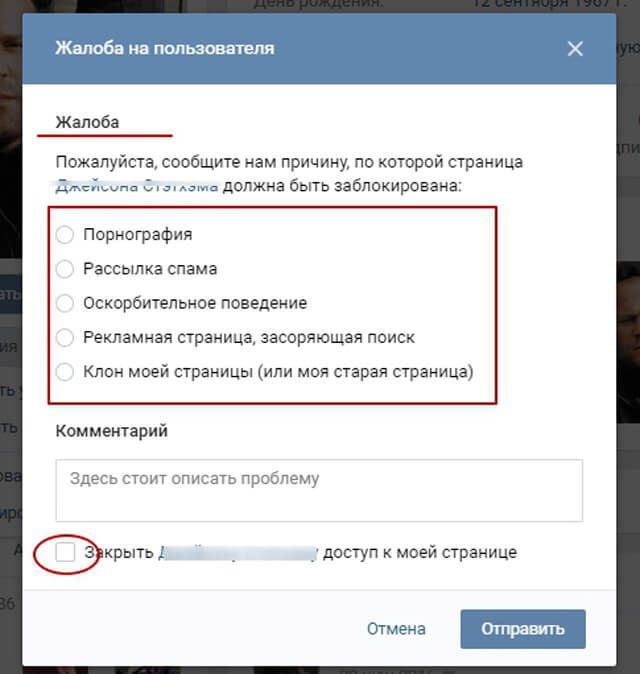 Вы можете рассматривать две панели как два отдельных окна и использовать разные команды просмотра для изменения макета разделов. Например, вы можете оставить верхнюю панель в макете Print , а работать с макетом Web на нижней панели. Или оставьте верхнюю панель в виде Outline , а нижнюю — в обычном макете Print .
Вы можете рассматривать две панели как два отдельных окна и использовать разные команды просмотра для изменения макета разделов. Например, вы можете оставить верхнюю панель в макете Print , а работать с макетом Web на нижней панели. Или оставьте верхнюю панель в виде Outline , а нижнюю — в обычном макете Print . Расположите нижний экран для отображения нескольких страниц ( View> Multiple Pages ), чтобы получить хороший обзор того, как разработан ваш документ.
Расположите нижний экран для отображения нескольких страниц ( View> Multiple Pages ), чтобы получить хороший обзор того, как разработан ваш документ.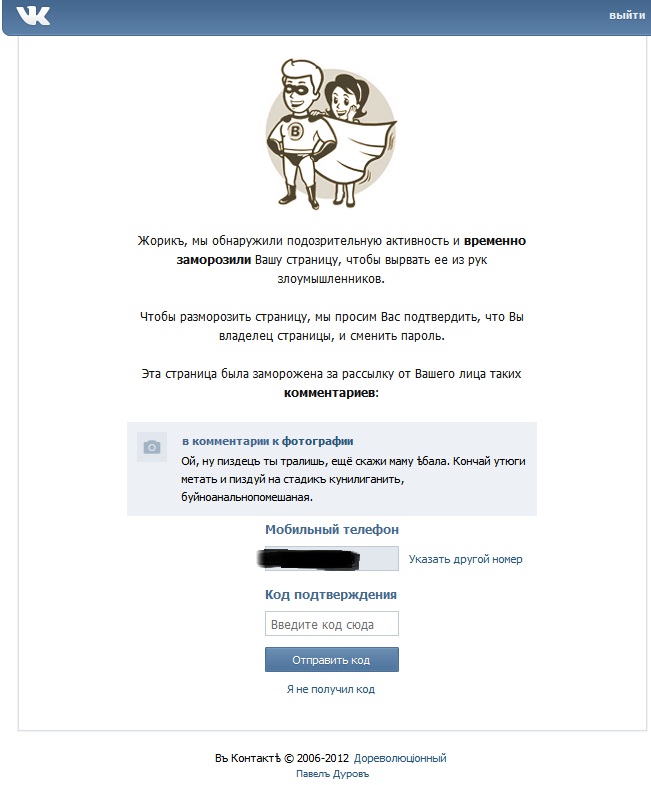
 Проверьте URL-адрес на предмет опечаток.
Проверьте URL-адрес на предмет опечаток.
